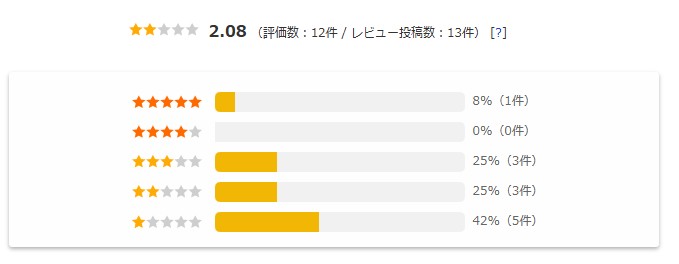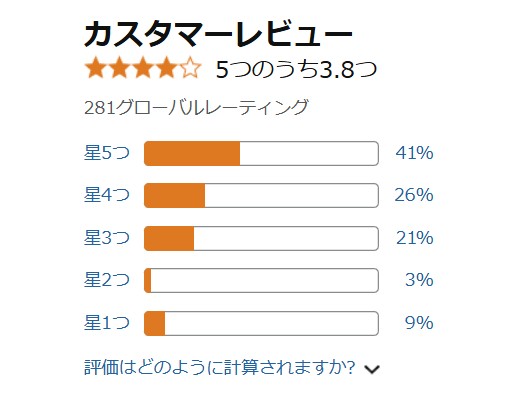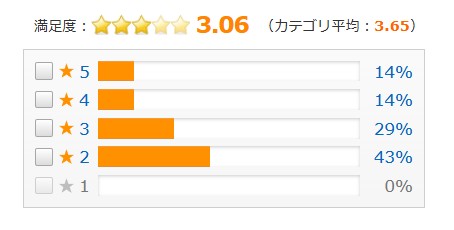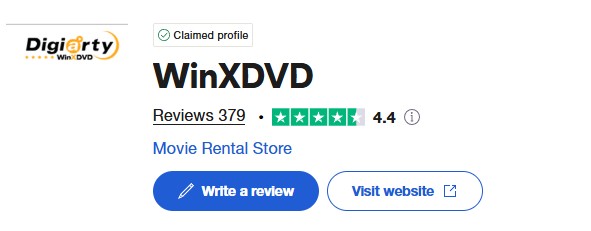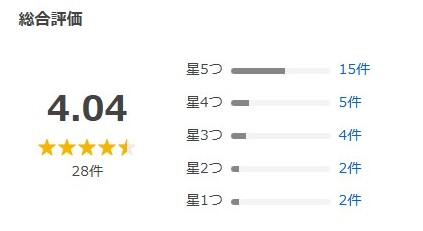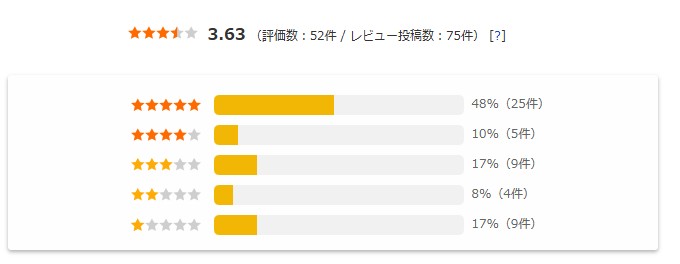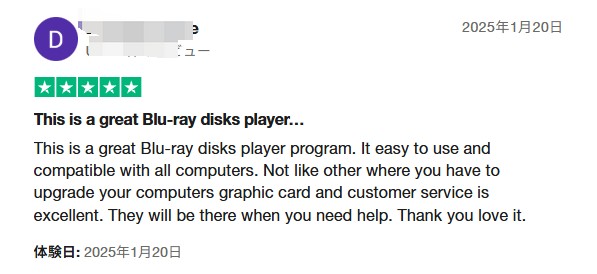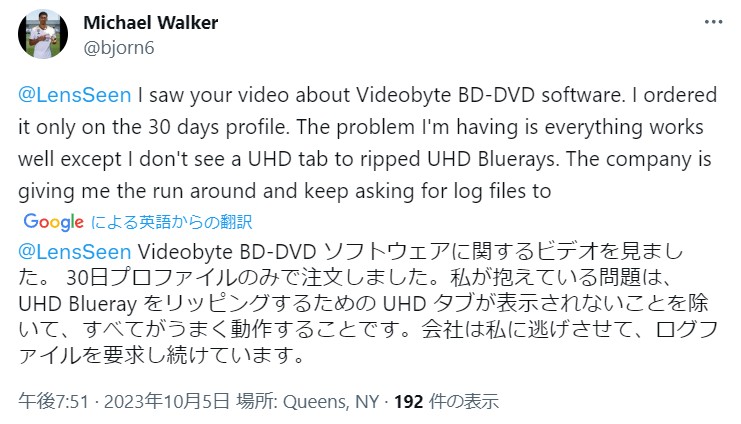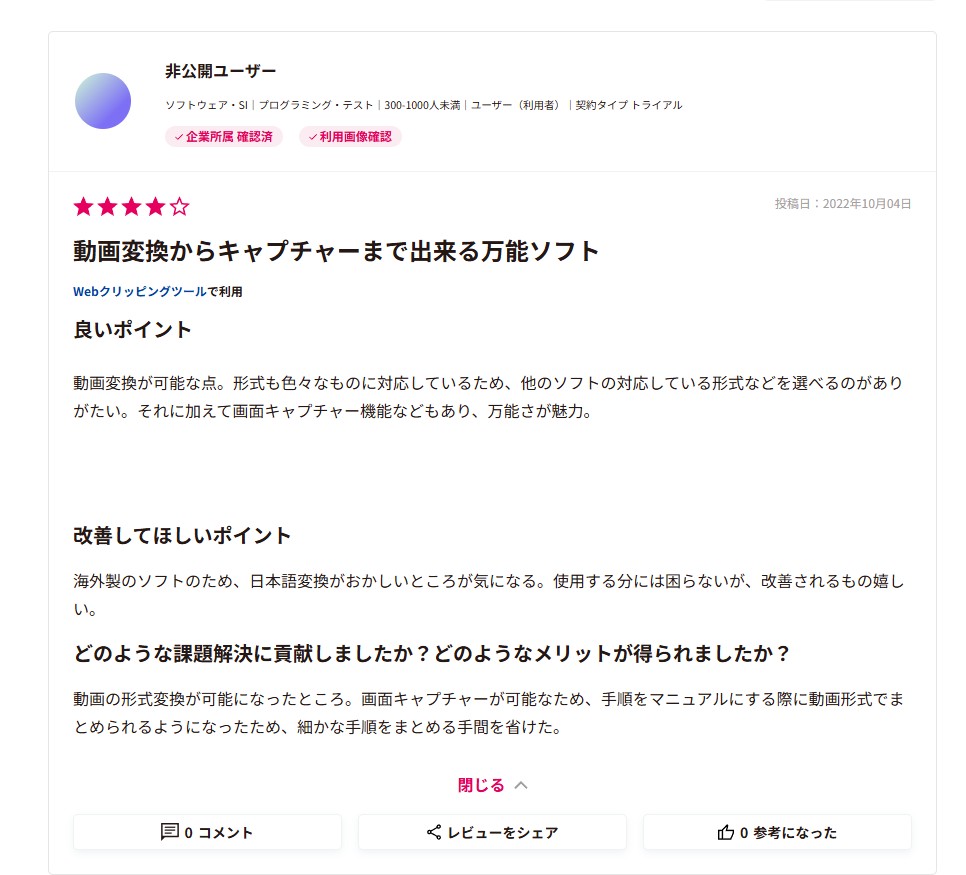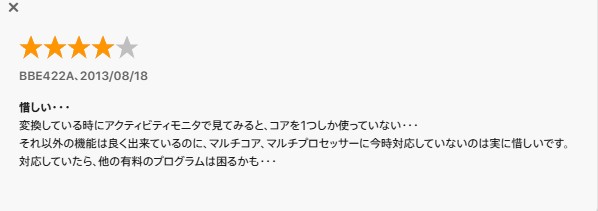【無料&安全】最高のDVD コピーソフトオススメ!高速にDVDをコピーする方法も解説
要約: 市販やレンタルのDVDを無料でコピーできるソフトをお探しですか?本記事ではDVDコピーフリーソフトと高機能なDVDコピーソフトを併せて、その主な機能と特徴、メリットとデメリットを解説します。自分の目的や用途に合ったDVDコピーソフトを見つけてください。
目次
「お気に入りのDVD、パソコンにコピーしていつでも楽しみたい!けど難しそうだし、無料で安全なソフトって本当にあるのかな…?」そんなふうに悩んでいる方、きっと多いですよね。実は私も、最初は「どれを選べばいいの?」「途中で失敗したらどうしよう…」と迷ってばかりでした。
でも安心してください。本記事では、完全無料で使えるDVDコピーソフトから、有料ながら高機能で安定したソフトまで、初心者の方にも分かりやすく整理して紹介します。どれも使いやすさや安全性を重視して厳選したものばかりです。もちろん、画像付きで使い方も丁寧に解説しているので、初めての方でも安心して進めていただけます。

DVD コピーソフトを選ぶ際の【5つの重要チェックポイント】
実は、DVDコピーソフトを選ぶ際には、あらかじめ確認しておくべきポイントがいくつかあります。これらを理解しておくことで、ご自身の目的に合った最適なソフトをスムーズに選べるようになります。
- ①価格とライセンス形態
- ②コピーの種類と機能
- ③コピー速度と使いやすさ
- ④リージョンコードやプロテクト解除対応
- ⑤信頼性とサポート体制

この記事が、あなたに「ピッタリの1本」を見つける参考になれば幸いです。 今回は、完全無料で利用できるソフトや無料体験ができるものの中から、特に安全性と使いやすさに定評のある「おすすめDVDコピーソフト15選」を厳選しました。
それではまず、完全無料で使える人気のDVDコピーフリーソフトから見ていきましょう。
【速読版】完全無料のDVDコピーソフト 1位~7位を徹底比較
ここでは、無料で使える人気のDVD コピーソフトをまとめて比較しました。 無料ソフトの中には、すでに開発・更新が停止しているものも多く、最新のコピーガードに対応できないケースがあります。また、有料ソフトと比較すると、安定性や機能面で制限がある点には注意が必要です。
以下の比較表をご覧ください。各ソフトで対応OSや機能に大きな違いがあることがわかります。
| DVD コピーソフト | 対応OS | 無料の説明 | コピーガード解除 | コピーモード | MP4に変換 | 出力形式 | 推奨ユーザー |
| DVDFab HD Decrypter | Windows/Mac | 完全無料(プレミアム機能なし) | ★★★★ | 2つ | ✅ | DVD・ブルーレイ ディスク/フォルダ/ ISOイメージファイル、MP4、MKV | 初心者~中級者 |
| Passkey Lite | Windows | 完全無料(一部のプロテクト解除不可) | ★★★ | 1つ | ❌ | DVDフォルダ、DVD ISOイメージファイル、ブルーレイ フォルダ、ブルーレイ ISOイメージファイル | 初心者~中級者 |
| DVD Decrypter | Windows | 完全無料(ただし更新終了、最新DVDには非対応) | ★★ | 3つ | ❌ | DVDディスク、DVDフォルダ、ISOイメージファイル、MDSファイル | 初心者~中級者 |
| DVD Shrink | Windows | 完全無料(ただし開発終了、最新DVDは非対応) | ★★ | 2つ | ❌ | DVDフォルダ、ISOファイル | 初心者~中級者 |
| BDlot DVD ISO Master | Windows | 完全無料(ただし開発が終了し、公式サイトなし) | ★★★ | 1つ | ❌ | DVD ISOファイル、DVDディスク | 初心者 |
| ImgBurn | Windows | 完全無料 | ❌ | 1つ | ❌ | DVD ISOファイル、DVDディスク | 中級者以上 |
| HandBrake | Windows/Mac | 完全無料 | ❌ | 1つ | ✅ | MP4、MKV、Webm | 中級者以上 |
結論として、この中で最もおすすめしたいのは「DVDFab HD Decrypter」です。 その理由は、WindowsとMacの両方に対応しており、完全無料でありながらコピーガード解除も可能だからです。他のソフト(DVD DecrypterやDVD Shrink、BDlot DVD ISO Masterなど)は開発が終了しており、最新のディスクには対応していません。また、HandBrakeは動画変換には強いものの、コピーガード解除機能を持っていません。それに、Passkey Liteは無料ですが一部のプロテクトに非対応で、変換機能もありません。
「DVDFab HD Decrypter」は「DVDFab DVD コピー」(第二部分で紹介)の無料版であり、プレミアム機能が使えない点を除けば、大きな欠点はありません。 さらに、開発が完全に停止した他のフリーソフトとは異なり、現在も定期的にアップデートされているため、発売から約1年以上経過したDVDであれば問題なくコピーできる点が強みです。
下記のダウンロードボタンをクリックして、DVDFab HD Decrypterを試してみましょう。
比較表を見ても「どれがいいか迷う」という方は、やはり「更新頻度」と「コピーガード解除力」を基準に選ぶのが正解です。上記の表の情報を参考に、ご自身の環境(Windows/Mac)と目的に合ったソフトを選びましょう。
それでは、ここからは各DVDコピーフリーソフトの詳細について解説します。まずは、最もおすすめの「DVDFab HD Decrypter」から見ていきましょう。
DVDコピーフリーソフト おすすめランキング 1位~7位【完全無料】
「DVDを無料でコピーしたい」と考えるのは当然ですが、フリーソフトには常に「安全性」の問題がつきまといます。また、「本当にコピーガードが外せるのか?」という点も気になるところです。そこで今回は、これまでに100種類近くのソフトを検証してきた筆者が、「無料だから何でもいい」ではなく、「無料でも安全かつ快適に使える」という基準で厳選したおすすめDVDコピーフリーソフトを紹介します。
DVDコピーフリーソフト1位:DVDFab HD Decrypter【フリーソフトの中で最強】
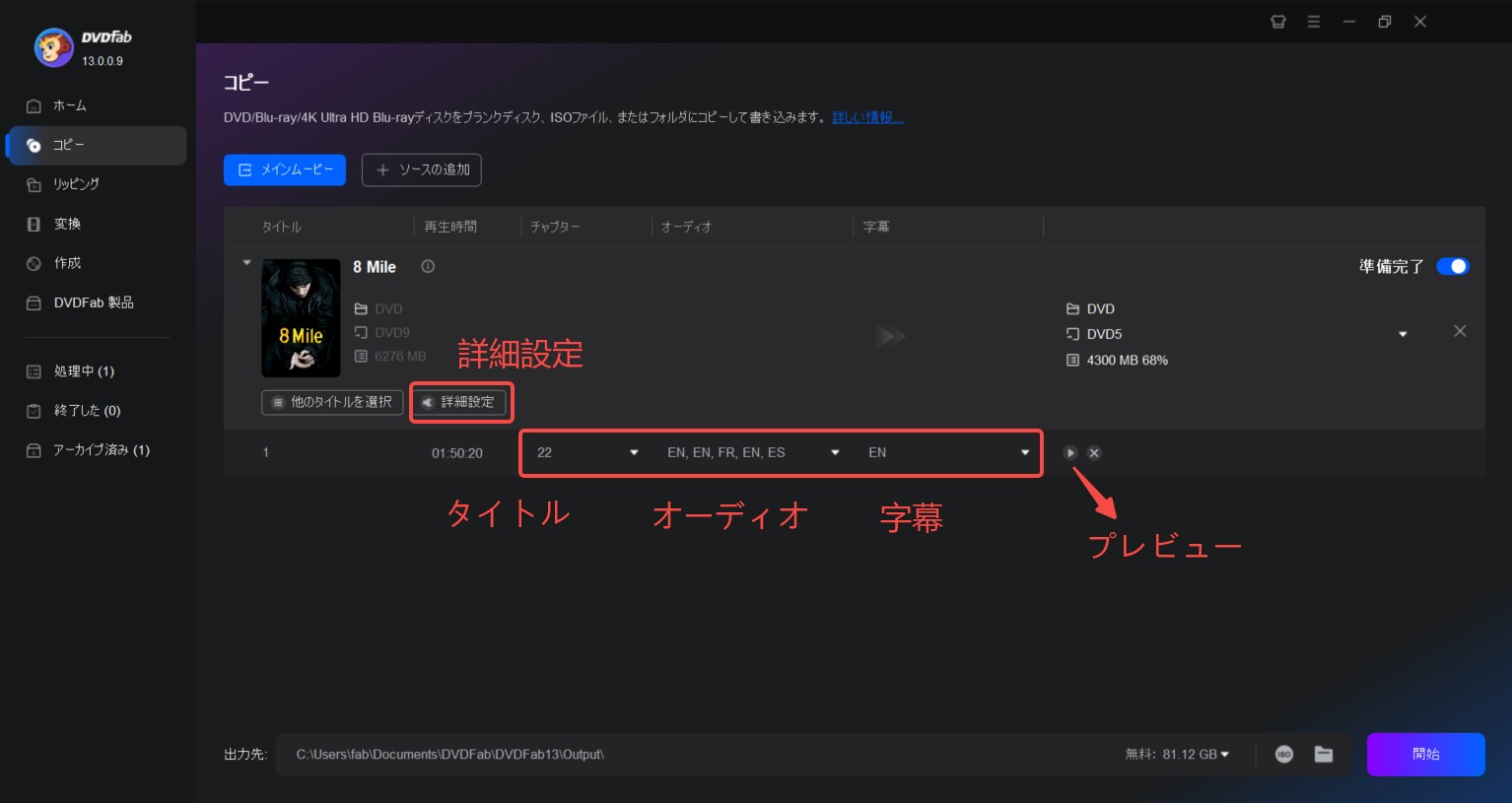
DVDFab HD Decrypterは、DVDやBlu-rayのコピー・リッピングに対応した無料ソフトで、必要な基本機能をしっかりと備えています。最大の特徴は、DVDやBlu-rayビデオを無劣化のまま、空のディスクやHDDにコピーできる点です。
通常、DVDFabの有料版には30日間の無料体験期間がありますが、その期間が終了すると自動的にこの「DVDFab HD Decrypter(無料版)」モードに切り替わります。そのため、期限を気にせず永久に無料で使い続けることが可能です。
| オススメ度 | ★★★★★ |
| 日本語対応 | ◯ |
| 対応OS | Windows 11/10/8.1/8/7/Vista (32/64 bit) 、 macOS 10.13 - 15.x |
| 対応コピーガード | CSS、リージョンコード、UOPs 、ARccOS、RipGuardなど |
| 入力ファイル形式 | DVD・Blu-ray(ディスク/フォルダ/ISO)、各種動画ファイル |
| 出力ファイル形式 | DVD・Blu-ray(ディスク/フォルダ/ISO)、MP4、MKV |
| 推薦ユーザー | 初心者~中級者 |
下記のボタンを押して、このDVDコピーフリーソフトをダウンロードしましょう👇
- 永久に無料で利用可能
- 一部のDVDコピーガード解除に対応
- DVDをフォルダ、ISOファイル、MP4、MKVに無劣化でリッピング可能
- 発売直後の最新コピーガードには対応していない(発売から約1年以上経過したディスク向け)
- ライティング(書き込み)エンジンが含まれないため、ディスクへの書き込みには別途ImgBurn等が必要
- 片面2層から片面1層への「圧縮コピー」ができない
- 有料版(6つのコピーモード)とは異なり、「フルディスク」と「メインムービー」の2つのモードのみ利用可能
- 出力形式はDVD/Blu-rayフォルダ、ISO、MP4、MKVに限定される
DVDコピーフリーソフト2位:Passkey Lite【Windows】
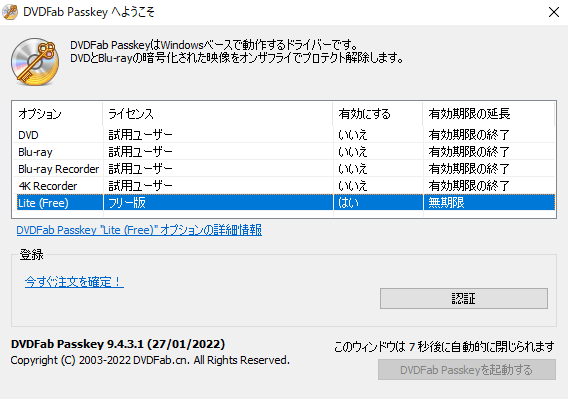
Passkey Liteは、ディスク挿入と同時にコピーガードを解除する「常駐型ドライバー」です。暗号化されたディスクを「保護なし」の状態としてPCに認識させるため、ImgBurnのようなコピーガード解除機能を持たないソフトと連携し、市販ディスクを空のDVDにコピーすることが可能になります。また、ディスクの中身をフォルダやISOファイルとしてHDDに高速保存(リッピング)する機能も搭載しています。
なお、Lite版(無料版)で解除できない強力な保護に遭遇した場合は、常に最新の保護技術に対応した「有料版(Passkey for DVD)」へのアップグレードを検討してください。
| オススメ度 | ★★★ |
| 日本語対応 | ◯ |
| 対応OS | Windows 11/10/8/7/Vista/XP(32 & 64 bit) |
| 対応コピーガード | DVDの場合はRC、RCE、APS、UOPsなど、ブルーレイの場合はV36までの保護、RC、BD‑Live、UOPsなど |
| 入力ファイル形式 | DVDディスク、ブルーレイディスク |
| 出力ファイル形式 | DVD/BDフォルダ、ISOイメージファイル |
| 推薦ユーザー | 初心者~中級者 |
下記のボタンでPasskey Liteを無料体験しましょう👇
- DVDだけでなく、Blu-rayディスクの読み込みにも対応
- RC、RCE、APS、UOPSなどの一部のコピーガードを解除できる
- ディスクをドライブに入れると自動的にコピーガードを解除する
- 他のソフトとの連携に優れており、これを起動しておけば、コピー機能を持たない他のフリーソフト(再生・変換・書き込み)でも市販ディスクが扱えるようになる
- DVDやブルーレイをHDDに保存されるISOファイルまたはフォルダにリッピングできる
- Windows専用(Macでは利用不可)
- ソフト単体には「ディスク書き込み(ライティング)」機能がない
- 発売直後の最新コピーガードや、複雑な保護の一部には対応していない
DVDコピーフリーソフト3位:DVD Decrypter【PCのHDDに保存】
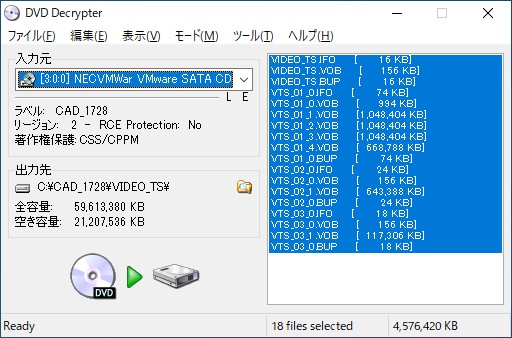
DVD Decrypter(DVDデクリプター)は、かつて定番だったDVDリッピング・コピーソフトです。DVDの映像データを「ISOイメージファイル」や「フォルダ」としてPCのHDDに保存(リッピング)したり、逆にISOファイルを空のディスクに書き込んだりすることができます。
ただし、2005年に開発が完全に終了している点には十分な注意が必要です。Windows10や11での動作は保証されておらず、最新のコピーガードや新しい光学ドライブには対応していません。「昔の古いDVDを整理したい」といった限定的な用途であれば今でも役立ちますが、最新のPC環境や市販ディスクでの利用には不向きです。
| オススメ度 | ★★ |
| 日本語対応 | 公式のものではないですが、日本語化ファイルはネットからダウンロードできます。 |
| 対応OS | Windows 98 / 2000 / 2003 / XP / Vista / 7 |
| 対応コピーガード | CSS、RC(リージョンコード)、RCE、 マクロビジョン保護など(※古い規格のみ) |
| 入力ファイル形式 | DVDディスク、ISOイメージファイル |
| 出力ファイル形式 | DVDディスク、DVDフォルダ、ISOイメージファイル、MDSファイル |
| 推薦ユーザー | 初心者~中級者 |
- DVDビデオをDVDフォルダ / ISOイメージファイルにコピーして、HDDにバックアップ
- DVDのリッピングと書き込みの両方に対応
- 動作が非常に軽量
- 完全無料で期限なく使える
- ARccOSなどの最新プロテクトなどのものに対応していない
- 2005年で開発終了しており、セキュリティや互換性に不安がある
- 2層DVDから1層DVDへの圧縮は出来ない
- 日本語化する必要がある
DVDコピーフリーソフト4位:DVD Shrink【圧縮機能が優秀】
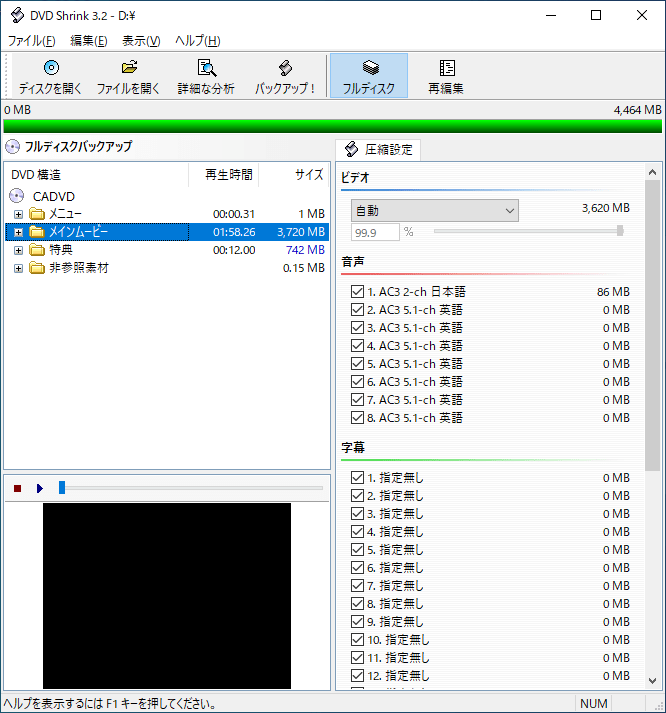
DVD Shrinkは、DVDコピーソフトの「元祖」とも言えるフリーソフトです。最大の特徴は、片面2層(8.5GB)のDVDを、画質劣化を最小限に抑えつつ片面1層(4.7GB)サイズに「圧縮」できる点です。「詳細な分析(Deep Analysis)」機能により、ディスク全体を時間をかけて解析・再配分することで、容量を賢く調整しながらISOファイルやフォルダとしてHDDにバックアップできます。
また、CSSなど一部の古いコピーガードには対応していますが、2005年に開発が終了しているため、最新の強力な保護やWindows10/11での完全な動作は保証されていません。「書き込み機能」もないためImgBurnとの連携が必要ですが、古い自作映像や旧作タイトルの保存には今でも役立つ一本です。
| オススメ度 | ★★ |
| 日本語対応 | ◯ |
| 対応OS | Windows 95 / 98 / 2000 / XP / Vista / 7 / 8 /8.1 |
| 対応コピーガード | マクロビジョン、CSS、RC(リージョンコード)、APS、UOPsなど |
| 入力ファイル形式 | DVDディスク、DVDフォルダ |
| 出力ファイル形式 | DVDフォルダ、ISOファイル |
| 推薦ユーザー | 初心者~中級者 |
- DVDビデオを簡単にDVDフォルダやISOファイルにリッピングできる
- 2層式サイズ(8.5GB)のDVDから1層式サイズ(4.7GB)のDVD-Rメディアへの高速な圧縮ができる
- 不要な音声や字幕をカットして容量を節約できる
- 完全無料で利用できる
- 2005年で開発終了しており、最新OSではエラーが出やすい
- 最新のDVDコピーガード対応しない
- DVDライティング機能がない
- 日本語化する必要がある
DVDコピーフリーソフト5位:BDlot DVD ISO Master【ISO吸い出しに特化】
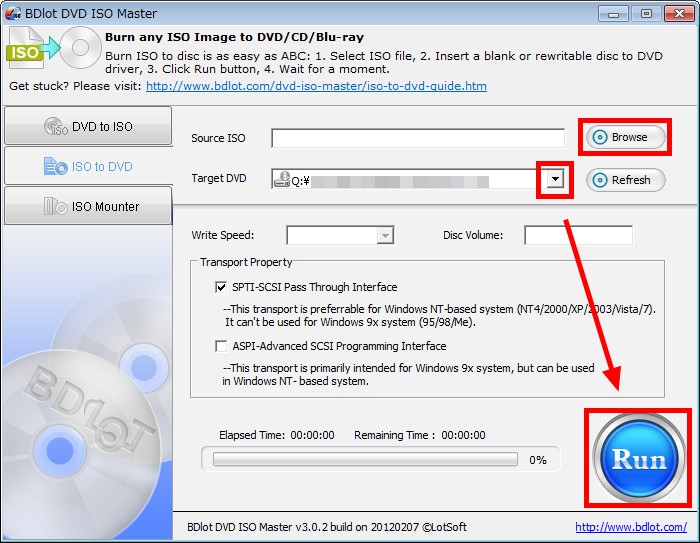
BDlot DVD ISO Masterは、BDlot社が開発した、DVDの中身を「ISOイメージファイル」としてPCに保存(吸い出し)することに特化したフリーソフトです。DVDのバックアップやリッピング、データのクローン作成などの機能を備えており、かつては「Disney X-project DRM」などの強力なコピーガードを解除できることで人気を博しました。操作画面は非常にシンプルで、「DVDをISOにする」「ISOをDVDに焼く」という2つの主要機能に絞られているため、初心者でも迷わず使えるのが特徴です。
しかし、2012年頃に公式サイトが閉鎖され、開発が完全に終了しています。そのため、最新のコピーガードには対応できず、Windows 10や11では互換モードを使っても起動しない(またはドライブを認識しない)ケースが大半です。「古いWindows XP/7のPCが手元にあり、古いDVDをISO化したい」という限定的な状況でのみ推奨されます。
| オススメ度 | ★★ |
| 日本語対応 | 日本語化ファイルはネットからダウンロード可能 |
| 対応OS | Windows XP/2003/08/Vista/7 |
| コピーガード | CSS、APS、UOPs、ARccOS、Rip-Guard、Disney X-project DRMなど(※2012年以前の規格に限る) |
| 入力ファイル形式 | DVDディスク、DVD ISOファイル |
| 出力ファイル形式 | DVD ISOファイル、DVDディスク |
| 推薦ユーザー | 初心者 |
- DVDを無劣化でISOイメージに変換できる
- ISOイメージを空のDVDに書き込むことが可能
- 余計な機能がなく、操作がシンプルで動作が軽い
- 圧縮機能を持っていない
- 2012年に開発が終了したため、最新のDVDコピーガードに対応しない
- Windows 10/11では動作しない可能性があります。
DVDコピーフリーソフト6位:ImgBurn【書き込み機能に特化】
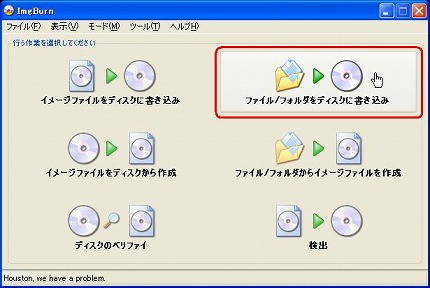
ImgBurnは、かつて世界的に定番だった「高機能ライティング(書き込み)ソフト」です。ISOイメージファイルの作成や、空のディスクへのデータ書き込みに特化しています。
ただし、2013年以降開発が完全にストップしているため、Windows10や11などの最新OSでは動作が不安定になったり、起動しなかったりするケースが報告されています。また、標準言語は英語であり、日本語で使うには別途「日本語化パッチ」を自分で導入する必要があるため、PC操作に慣れていない方にはハードルが高いと言えます。
| オススメ度 | ★★ |
| 日本語対応 | 日本語化必要 |
| 対応OS | Windows |
| コピーガード | なし |
| 入力ファイル形式 | DVD/Blu-rayディスク、ISOイメージファイル、フォルダ |
| 出力ファイル形式 | DVDディスク、Blu-rayディスク、ISOファイル |
| 推薦ユーザー | 中級者以上 |
- 完全無料で利用できる
- 自作DVDや保護のないディスクの書き込み・ISO化が得意
- 書き込み速度やレイヤーブレイクなどの細かい設定が可能
- Macに対応していない
- DVDコピーガードを解除していない
- 日本語化を行う必要がある
- 2013年で開発終了しており、最新OSでの安定性に欠ける
DVDコピーフリーソフト7位:HandBrake【MP4変換に特化】
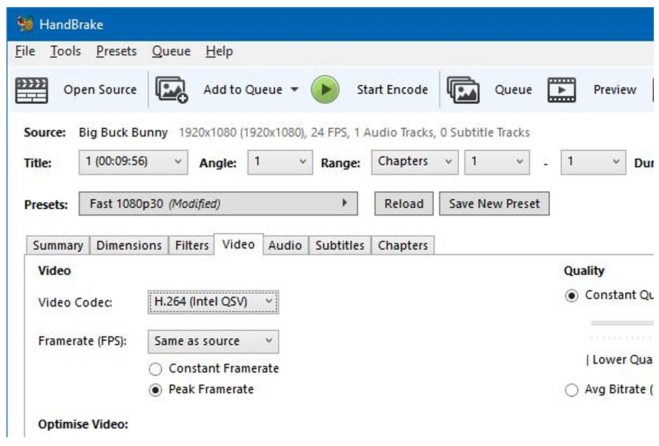
HandBrakeは、世界中で愛用されているオープンソースの「動画変換(エンコード)ソフト」です。DVDをコピーして空のディスクに焼く機能はありませんが、DVDの中身をMP4やMKVファイルに変換して、スマホやタブレットで持ち歩きたい場合に最強のツールです。
画質や音質を細かく設定できるため、プロ並みの高画質動画を作成できます。ただし、標準ではコピーガード解除機能を持っていません。市販のDVDを変換するには、他の解除ソフト(Passkeyなど)と併用する必要があります。設定項目が多いため、PC操作に慣れた中級者以上のユーザーにおすすめです。
| オススメ度 | ★★★ |
| 日本語対応 | 〇 |
| 対応OS | Windows、macOS、Linux |
| コピーガード | なし |
| 入力ファイル形式 | DVDディスク、Blu-rayディスク、ISOファイル |
| 出力ファイル形式 | MP4、MKV、Webm |
| 推薦ユーザー | 中級者以上 |
- Windows、Mac、Linuxのマルチプラットフォームに対応
- iPhone、Android、PlayStation向けなどの「最適化プリセット」が豊富
- 画質やファイルサイズを細かく調整できる
- DVDコピーガードを解除していない
- 使用前に日本語を設定する必要があるので、やや複雑
- 専門用語が多く、初心者には設定が少し難しい
- ディスクへの書き込み(ライティング)機能はない
【速読版】高機能なDVD コピー ソフト1~8位を表で徹底比較
ここまで無料のDVDコピーソフトを紹介してきましたが、「最新の映画DVDがコピーできない」「画質をもっと良くしたい」という壁にぶつかることもあるでしょう。市販やレンタルのDVDには、CSSやDisney’s Fake、Sony ARccOSなど、日々進化する複雑なコピーガードが施されています。これらに完全に対応し、失敗することなく安定してバックアップを取るには、やはり開発頻度の高い「有料ソフト」が不可欠です。
ここでは、無料体験が可能で、かつ機能性に優れた「高機能DVDコピーソフト」上位8製品を一覧で比較しました。
自分に合うソフトはどれ?
| DVD コピーソフト | 対応OS | 無料体験 | コピーガード解除 | コピーモード | DVD圧縮 | 出力形式 | 推奨ユーザー |
| DVDFab DVD コピー | Windows/Mac | 30日間全機能無料体験 | ★★★★★ | 6つ | ✅ | DVDディスク (DVD-5、DVD-9) 、フォルダ、ISO イメージファイル | 初心者~プロ |
| Power2Go | Windows | 15日間無料体験(制限付き) | ❌ | 3つ | ❌ | ディスク | 初心者 |
| WinX DVD Copy Pro | Windows | 5分しか無料試用可能(試用版は一部機能に制限あり) |
★★★★ |
9つ | ❌ | DVDディスク、DVDフォルダ、ISOイメージ、MPEGファイル | 初心者~中級者 |
| Passkey for DVD | Windows/Mac | 30日間無料体験 | ★★★★ | 6つ | ❌ | DVDフォルダ、ISO イメージファイル | 初心者~プロ |
| Leawo DVDコピー | Windows/Mac | 無料体験版には制限あり、DVDコピーは3回までコピー | ★★★ | 3つ | ✅ | DVDディスク、DVDフォルダ、ISO イメージファイル | 初心者~中級者 |
| VideoByte DVD コピー | Windows/Mac | 15日間無料体験(制限あり) | ★★★ | 3つ | ❌ | DVDディスク、フォルダ、ISO イメージファイル | 初心者~中級者 |
| 4Videosoft DVD コピー | Windows/Mac | 無料体験版あり、3回までコピー可能 | ★★ | 3つ | ❌ | DVDディスク、フォルダ、ISOファイル | 初心者~中級者 |
| Anymp4 DVD コピー | Windows/Mac | 30日間無料体験(制限付き) | ★★ | 3つ | ❌ | DVDディスク、フォルダ、ISOファイル | 初心者~中級者 |
この表は、主なDVDコピーソフトの対応OS、コピーガード解除の有無、コピーモード数、DVD圧縮機能、出力形式、推奨ユーザーを比較しています。DVDFab DVDコピーとPasskey for DVDはコピーガード解除が可能で、コピーモードも6つあり、初心者からプロまで幅広く対応しています。ただし、Passkey for DVDにはDVD圧縮機能がありません。Leawo DVDコピーやWinX DVD Copy Proは無料体験版がありますが、コピーガード解除機能があまり強くありません。また、WinX DVD Copy ProはMacに対応していません。Power2Goは初心者向けのソフトですが、コピーガード解除機能が搭載しません。
結論として、機能性・対応力・使いやすさのすべてを満たしているのは「DVDFab DVD コピー」です。初心者でも迷わない操作性でありながら、プロも納得する強力なコピーガード解除機能を備えています。
「まずは失敗せずにコピーしてみたい」という方は、以下のボタンから30日間の全機能無料体験を試してみてください。体験期間終了後も、一部の機能は無料版(HD Decrypter)として継続利用が可能です。
比較表で機能の違いは大まかに把握できたかと思います。それでは、ここからは特に人気と実力を兼ね備えたトップ3のDVDコピーソフトについて、具体的な特徴や使い勝手を詳しく解説していきます。
おすすめDVDコピーソフトランキング TOP3
DVD コピーソフト1位:DVDFab DVD コピー【20年以上の開発経験を持つ】
DVDFab DVDコピーは、DVDのコピーとバックアップに特化した高機能ソフトです。無料版(DVDFab HD Decrypter)の機能に限界を感じたら、製品版のこちらがおすすめです。
このソフトは最新のコピーガード解除技術を搭載しており、ほとんどすべてのDVDディスクの保護を解除し、高品質なコピーを実現します。フルディスクやメインムービー、結合、分割、カスタマイズなど、6つのコピーモードを備えているため、用途に応じて柔軟に対応可能です。

- CSS、UOPs、APS、RCなどすべてのコピーガードを解除
- 1:1無劣化でDVDをコピーできる
- 高品質で2層DVD(DVD-9)を1層DVD(DVD-5)に圧縮できる
- 複数のタスクを高速で同時に処理できます
- 字幕、音声、ボリュームラベルなどを設定できる
- 6つのコピーモード
| オススメ度 | ★★★★★ |
| 日本語対応 | ◯ |
| 対応OS |
Windows 11/10/8.1/8/7(32/64 bit) macOS 10.13 - 15.x |
| 対応DVDコピーガード |
CSS、RC、APS、UOPs、ARccOS、DADC、RipGuardなど、ほぼ全てのコピーガードに対応(最新のコピーガードも対応) |
| 入力ファイル形式 | DVDディスク、フォルダ、ISO イメージファイル |
| 出力ファイル形式 | DVDディスク (DVD-5、DVD-9) 、フォルダ、ISO イメージファイル |
| 推奨ユーザー | 初心者~プロ |
実際に使用したDVDFab DVD コピーのメリット・デメリットをまとめ
- ほぼ全てのコピーガードを解除できる
- DVDを空のDVDディスク/フォルダ/ISOファイルにコピー
- DVDを1:1無劣化でバックアップできる
- DVD-9を高画質でDVD-5に圧縮可能
- 6つのコピーモードでDVD全体または一部を自由にコピー
- タイトル、チャプター、字幕、音声、出力、ボリュームラベルなどを自由に設定
- 高速なコピースピードと高画質な出力の両方が実現できる
- 30日間無料体験がある
- 対応言語が豊富
- 終了したタスクが表示され、動画が見やすい
- 無料版は3枚しかコピーできない
- 無料体験期間が切れば自動的に機能が制限される無料ソフトのDVDFab HD Decrypterに切り替える
各レビューサイトで寄せられたユーザーの口コミ

- TrustpilotやITreviewなど、日本でも知名度の高いユーザー評価プラットフォームを確認すると、DVDFabには非常に高い評価が多く寄せられていることがわかります。特にTrustpilotでは4.8点(5点満点中)という、同ジャンルではトップクラスのスコア を獲得しており、多くの利用者が機能性や安定性の高さを評価しています。レビューでは、「操作がわかりやすく、以前コピーできなかったディスクも対応できるようになった」「DVDコピーの画質が優れている」「多機能で最新DVDへの対応が早い」といった意見が目立ち、実際のユーザー体験に基づく信頼性の高さが確認できます。
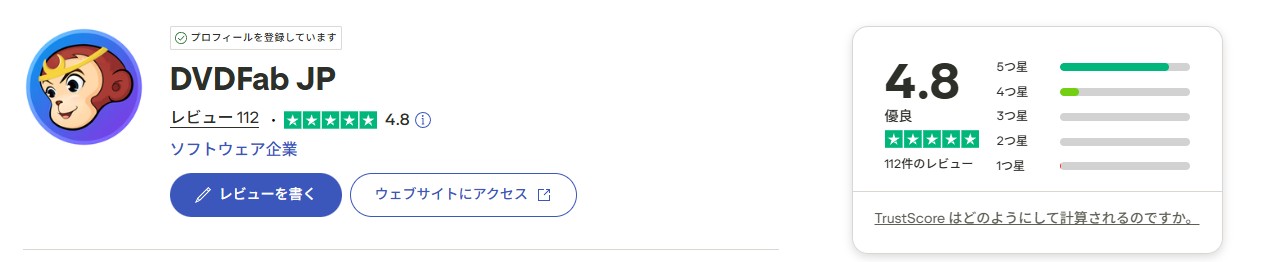 |
|
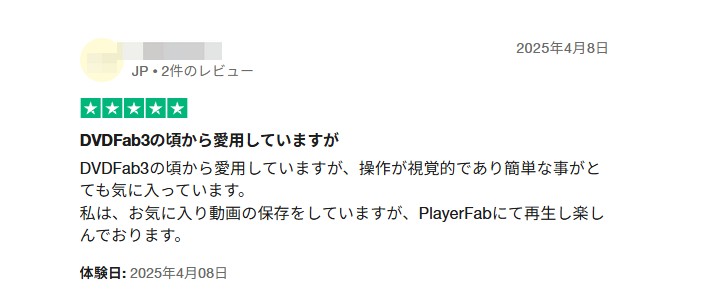 |
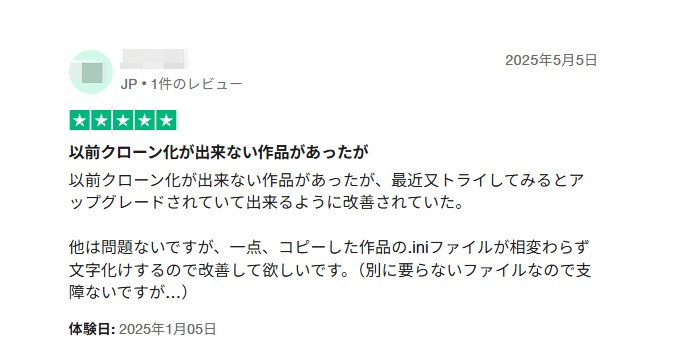 |
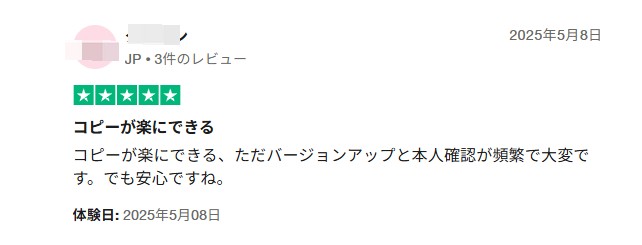 |
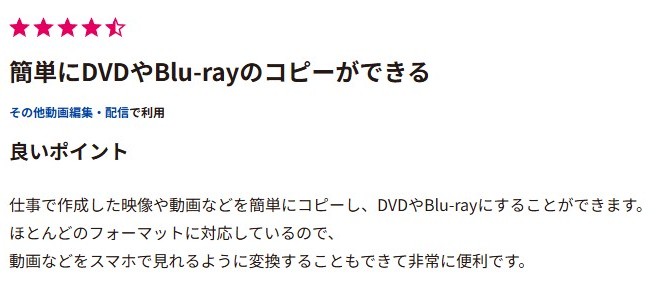 |
DVDFab DVD コピーの動画ガイドをご覧ください。
*また、本記事の後半部分ではDVDFab DVD コピーでDVDをコピーする方法を画像付きで詳しく解説しました。
DVDFab DVD コピーには30日間の無料トライアルがあり、期間中はすべての機能を自由に利用できます。トライアル終了後も、購入しなくても上記に紹介した完全無料版の DVDFab HD Decrypterを引き続き使うことができます。
以上で紹介されたDVDFab製品を比較する:
| 比較 | DVDFab DVD コピー | DVDFab HD Decrypter | Passkey Lite |
| 価格 |
|
永久無料 | 永久無料 |
| 対応OS | Windows、Mac | Windows、Mac | Windows |
| 対応コピーガード | 既存のほぼ全てのコピーガード | 一部のコピーガード | 一部のコピーガード |
| 入力形式 | DVDディスク、ISOファイル、フォルダ | DVD/Blu-rayディスク、ISOファイル、フォルダ | DVD/Blu-rayディスク |
| 出力形式 | DVD9/DVD5ディスク、ISOファイル、フォルダ | DVD/Blu-rayディスク、ISOファイル、フォルダ;MP4、MKV | DVD/Blu-ray ISOファイル、フォルダ |
| 圧縮機能 | ◯ | ✕ | ✕ |
| ディスクライティング | ◯ | △ Imgburnと連携する必要がある | ✕ |
| DVD/動画変換 | ✕ | ◯(MP4・MKVのみ) | ✕ |
DVD コピーソフト2位:Power2Go【Windowsのみ】
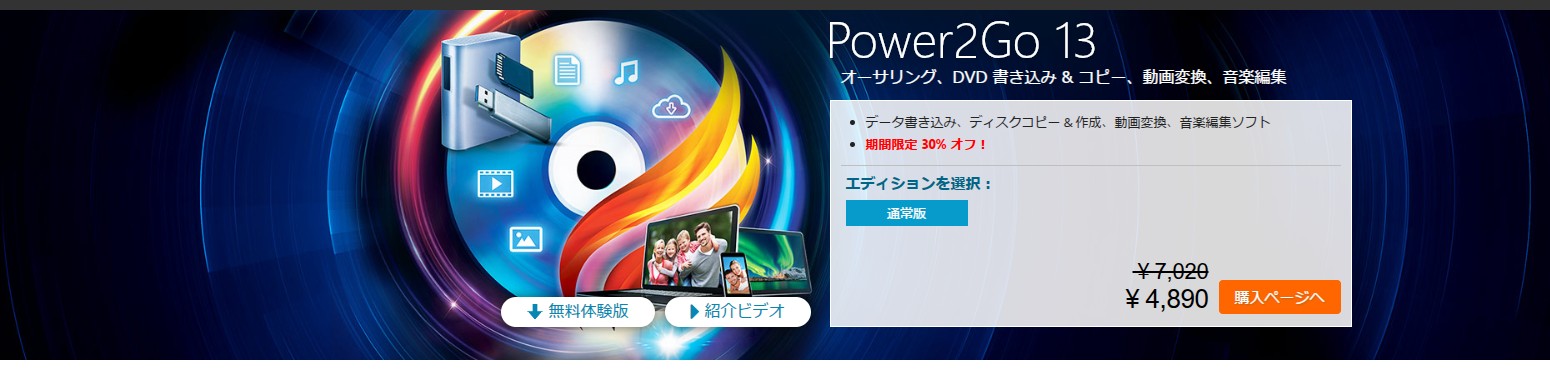
Power2GoはCyberLink社が開発されたDVDコピーソフトです。安全性の面では保証れています。このソフトはDVDのコピー機能だけでなく、DVDの作成やデータの書き込み、ビデオのオーサリング、音楽編集、バックアップなどの機能を統合し、1つのソフトで複数の操作を実現できます。
| オススメ度 | ★★★★ |
| 日本語対応 | ◯ |
| 対応OS | Windows 11/10/8/8.1/7 (32/64 bit) |
| 対応DVDコピーガード | コピーガードの解除に対応しない |
| 入力ファイル形式 | ディスク、ISOイメージファイル、P2iイメージファイル |
| 出力ファイル形式 | DVDディスク |
| 推奨ユーザー | 初心者 |
実際に使用したPower2Goのメリット・デメリットをまとめ
- DVD以外、CDやBlu-rayディスクに書き込みできます。
- インストール手順が簡単で迅速
- 30日間の無料試用期間中にすべての有料機能を体験可能
- 類似製品と比べてディスク変換機能があるのは大きなメリット
- ディスクコピー機能は【ディスクコピー】【ディスクイメージの保存】【ディスクイメージの書き込み】の3つのモードを提供
- 自動でオンラインからディスク情報を取得可能
- コピーガード解除機能に対応していない
- Macに対応しない
- 無料試用するにはアカウント登録が必須
- ライセンスは1種類のみで、公式サイトにライセンスの有効期限の記載がない
各レビューサイトで寄せられたユーザーの口コミ

- 一部のユーザーからは、ソフトの操作画面が使いにくいという声があり、また製品使用中に頻繁に問題が発生するという指摘もあります。さらに、問題が発生した際にカスタマーサポートが迅速に対応できない場合があるとも報告されています。
|
出典:freesoft-100.com |
|
|
出典:Amazon.co.jp |
出典:価格.com |
DVD コピーソフト3位:WinX DVD Copy Pro【Windowsのみ】
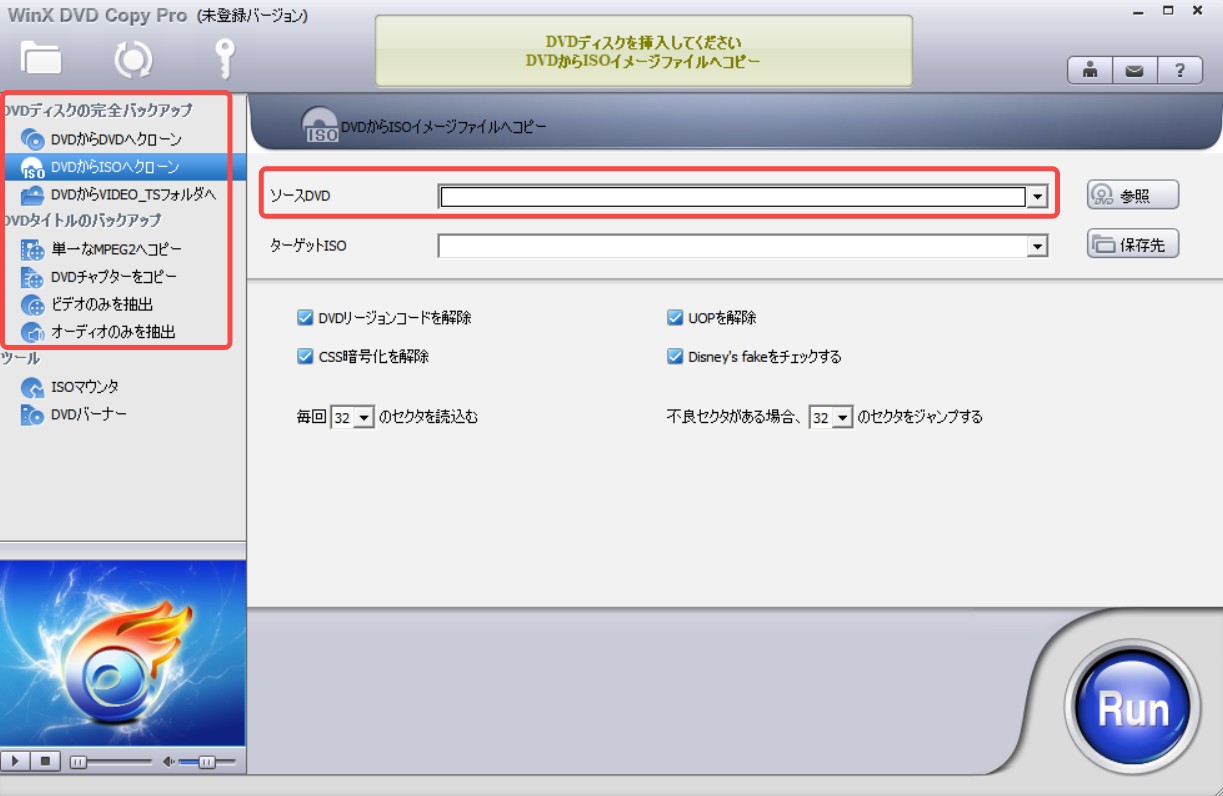
WinX DVD Copy Proは、Windows向けのDVDバックアップおよびコピーソフトです。このソフトにはDVDデータのISOバックアップ、DVD書き込み、DVD編集などの機能が含まれています。ディスク全体やメインタイトルだけを1:1の比率でクローンすることができ、市販のDVDに使われているCSS、リージョンコード、ARccOS、UOPs、APS、RCEなどのコピーガードを解除することができます。公式ホームページによれば、Disney's Fake、Sony ARccOS、不良セクタ修正などにも対応しているとのことです。
| オススメ度 | ★★★ |
| 日本語対応 | ◯ |
| 対応OS | Windows 11/10/8.1/8/7(32/64 bit) |
| 対応DVDコピーガード | CSS、リージョンコード、ARccOS、UOPs、APS、RCEなど |
| 入力ファイル形式 | DVDディスク、DVDフォルダ、ISOイメージファイル |
| 出力ファイル形式 | DVDディスク、DVDフォルダ、ISOイメージ、MPEGファイル |
| GPU加速 | 対応 |
| 推奨ユーザー | 初心者~中級者 |
実際に使用したWinX DVD Copy Proのメリット・デメリットをまとめ
- 対応するコピーガードの種類が多い
- 価格が安い
- コピーガード解除機能を搭載
- 9種類のコピーモードを提供
- DVDを1:1でクローン可能
- 仮想ドライブ機能を提供
- Mac版がない
- DVD9をDVD5に圧縮する機能がない
- ISOからフォルダへのコピーや、フォルダからISOへのコピーをサポートしていない
- DVDの分割や結合機能がない
- コピー速度が遅い
- 更新頻度が低い、新しく開発されたコピーガードに対応できるかどうかは保証できない(最終更新日:2023年8月10日)
- 体験版では5分間までの動画しか出力できないので、ソフトの機能を完全に体験できない
- DVDディスクを自動認識・読み込みできない
- ISOやフォルダを直接ドラッグ&ドロップで追加できない
- ボリュームラベルの設定機能がない
- インタフェースがやや古い、 パソコンの初心者にとってスムーズに利用できない可能性がある
各レビューサイトで寄せられたユーザーの口コミ

- WinX DVD Copy Proは使用時に正常に起動し動作しますが、細かい部分で問題が起こりやすく、コピーに失敗する可能性があります。また、このソフトはDVD圧縮機能に対応しておらず、無料体験版は5分間しか利用できないため、利用時間が非常に短いこともユーザーにとって気にするポイントです。
|
出典:Trustpilot |
出典:Yahoo!ショッピング |
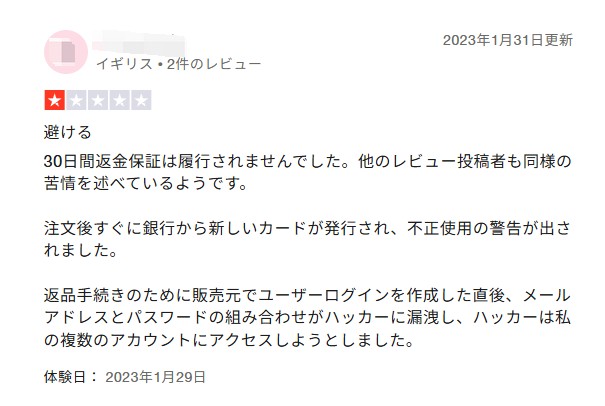 |
 |
 |
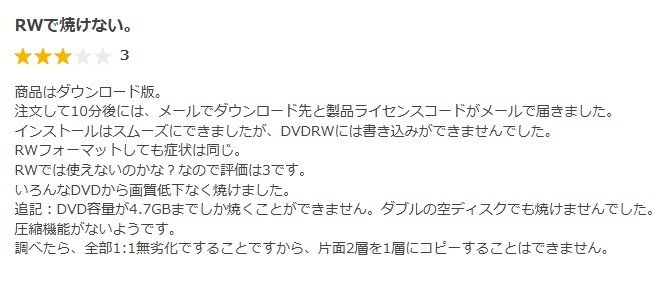 |
【速読版】DVD コピー ソフトTOP3を表で徹底比較
| 比較 | DVDFab DVD コピー | Power2Go | WinX DVD Copy Pro |
| 対応OS | Windows、Mac | Windowsのみ | Windowsのみ |
| 対応コピーガード | 既存のほぼ全てのコピーガード | ❌ | 一部のコピーガード |
| 無料体験 | 30日間無料体験 | 30日間無料体験 | 最初の5分間のみコピーが可能 |
| 入力形式 | DVDディスク、ISOファイル、フォルダ | ディスク、ISOファイル、P2iファイル | DVDディスク、ISOファイル、フォルダ |
| 出力形式 | DVD9/DVD5ディスク、ISOファイル、フォルダ | ディスク |
DVDディスク、DVDフォルダ、ISOイメージ、MPEGファイル
|
| コピーモード |
|
|
|
| 1:1無劣化コピー | ✅ | ❌ | ✅ |
| 圧縮機能 | ✅ | ❌ | ❌ |
| バッチモード | ✅ | ❌ | ❌ |
| Trustpilot評価 | 4.8 | 満点5点中、平均得点は4点未満 | 4.4 |
上記では、ランキング1位のDVDFabを、それぞれ2位のPower2Goと3位のWinXDVDと比較しました。明らかに、DVDFabはコピーガード解除、対応OS、圧縮機能、コピー速度などの面で優れており、ユーザー評価も最も高いです。
Power2GoはWindows版のみ対応でMacには非対応であり、最大の欠点はコピーガード解除機能がないことです。しかし、登録すれば無料版を試すことができ、DRM保護のないディスクのコピーに適しているため、一度試してみましょう。
WinXDVDもWindows版のみ対応で、最近の更新時間は2023年であり、しばらくアップデートされていません。そのため、市場にある一部の新しいコピーガードには対応できない可能性があります。それに、このソフトは圧縮をサポートしていないことや、使用中にコピーできない状況が発生したことがあります。また、WinXDVDは9種類のコピーモードを持っていますが、それは出力ファイル形式による区別であり、これらの形式の多くはDVDFabもサポートしています。WinXDVDの利点はMPEGファイルの出力に対応していることで、そのニーズがある場合は試してみるとよいでしょう。
まだある!その他の高機能DVD コピーソフト 4位~8位
DVD コピーソフト4位:Passkey for DVD【録画DVDにも対応】
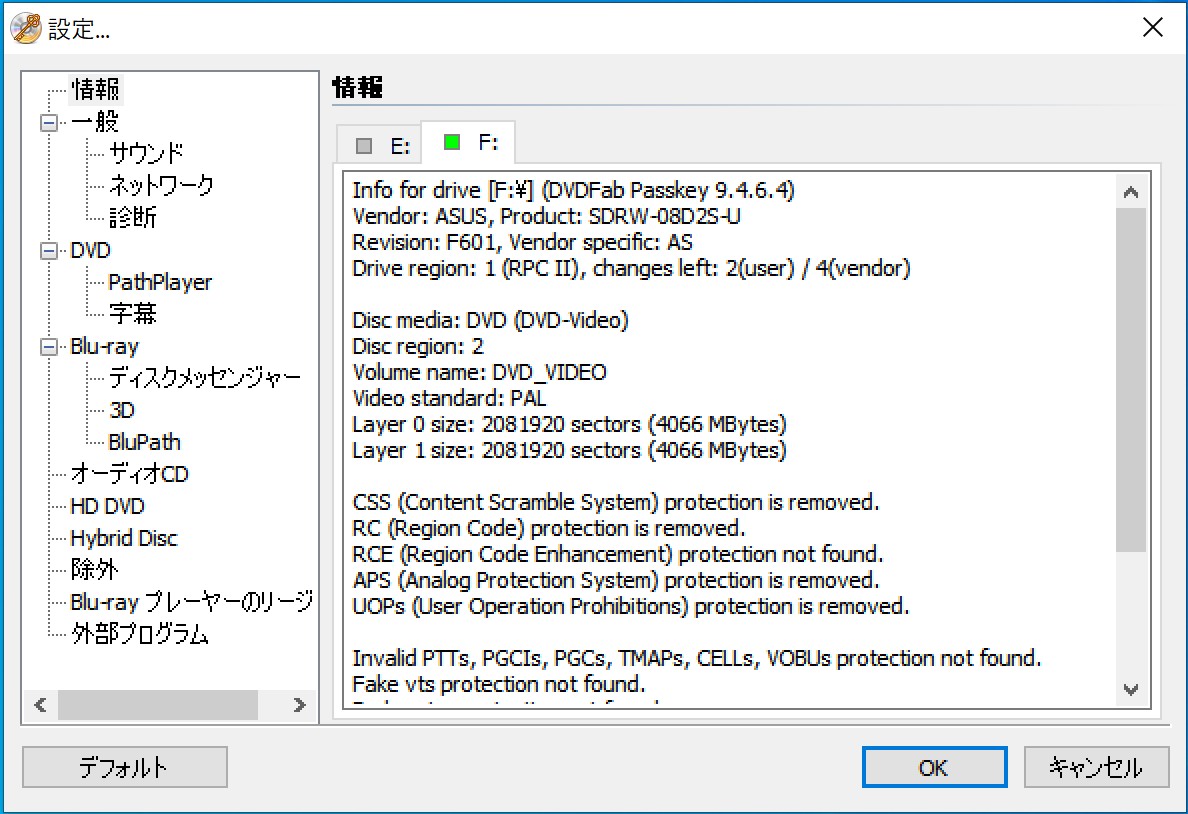
Passkey for DVDは、市販やレンタル、録画のDVDに施されているコピーガードやリージョンコードをすべて解除できるソフトウェアです。また、地上デジタルやBSデジタルをDVD-VR形式で録画した際に付加されるCPRMの解除にも対応しています。
Passkey for DVDを使用してコピーガードやリージョンコードを解除した後は、DVDディスクをDVDプレーヤーやレコーダーで自由に再生することが可能になります。さらに、必要に応じてDVDディスクをISOファイルやフォルダにリッピングすることもできます。
| オススメ度 | ★★★ |
| 日本語対応 | ◯ |
| 対応OS | Windows 11/10/8.1/8/7 (32/64 bit) |
| 対応DVDコピーガード | RC、RCE、APS、UOPs、ARccOS、RipGuardなど |
| 入力ファイル形式 | DVDディスク |
| 出力ファイル形式 | DVDフォルダ、ISO イメージファイル |
| GPU加速 | ✖ |
| 推奨ユーザー | 初心者~プロ |
実際に使用したPasskey for DVDのメリット・デメリットをまとめ
- コピーガード解除機能が強く、最新のコピーガードも解除できる
- DVDディスクを挿入すると、コピーガードを自動的に解除してくれる
- コピーガードを解除した後、DVDディスクを直接再生できるようになる
- 他のツール(例: DVDFab、PowerDVD)と連携して動作できる
- DVDをISOファイルまたはフォルダにリッピングできる
- DVD圧縮とDVD書き込み機能はない
- Windowsのみ対応
DVD コピーソフト5位:Leawo DVD コピー【3つのコピーモード】
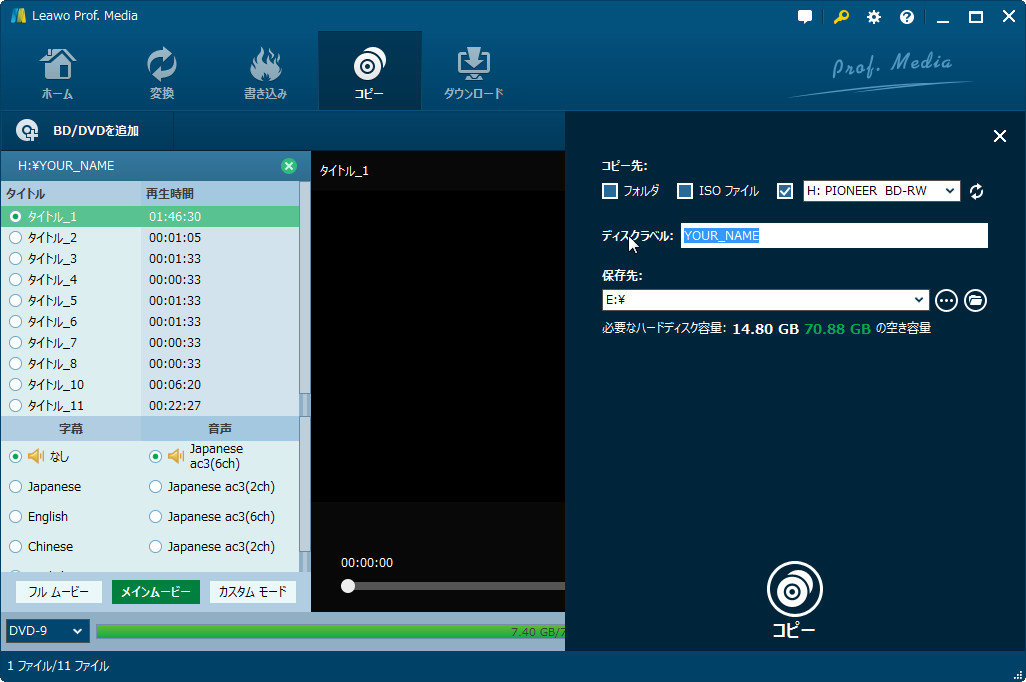
Leawo DVDコピーは、ブルーレイコピーやブルーレイの再生ソフトを提供する有名なLeawoソフトウェア会社が開発したDVDコピー製品です。「フルムービー、メインムービーとカスタム」3種類のコピーモードを搭載して、暗号化されている市販DVDやレンタルDVDをディスクにバックアップするか、HDDにリッピングすることができます。また、片面2層から1層への圧縮コピーもできます。
| オススメ度 | ★★★ |
| 日本語対応 | ◯ |
| 対応OS |
Windows 11/10/8.1/8/7(32/64 bit) Mac OS 10.7-10.14 |
| 対応DVDコピーガード | RC、RCE、APS、UOPs、ARccOS、RipGuardなど |
| 入力ファイル形式 | DVDディスク、DVDフォルダ、ISO イメージファイル |
| 出力ファイル形式 | DVDディスク、DVDフォルダ、ISO イメージファイル |
| GPU加速 | 対応 |
| 推奨ユーザー | 初心者~中級者 |
実際に使用したLeawo DVD コピーのメリット・デメリットをまとめ
- 価格が安い
- インターフェースがシンプルで、初心者でもすぐに利用できる
- コピー ボタンの位置がわかりやすい
- 分析速度と読み込み速度が速い
- 対応言語が豊富
- 広告が少ない
- 字幕のカスタマイズが可能
- コピーモードが3種類しかないので、すべてのユーザーのニーズを満たすのが難しい
- 体験版には5分間の制限がある
- 体験版は全部の機能を体験できない
- 1台PCの権限のみ
- 年間版の返金期間は5日間のみ
- 操作履歴がなく、コピーしたファイルを見つけにくい
- 設定の選択が少なくて、コピー時に設定ボタンがない
各レビューサイトで寄せられたユーザーの口コミ

- ネット上ではLeawo DVDコピーの評判はそれほど多くありませんが、いくつかのレビューサイトでLeawoに関する評価を見ると、使用中にソフトの動作が不安定になることがある点が気になります。また、DVDのコピーに失敗する場合もあります。一方、無料体験版は広告が少ないというメリットがあります。
|
出典:freesoft-100 |
|
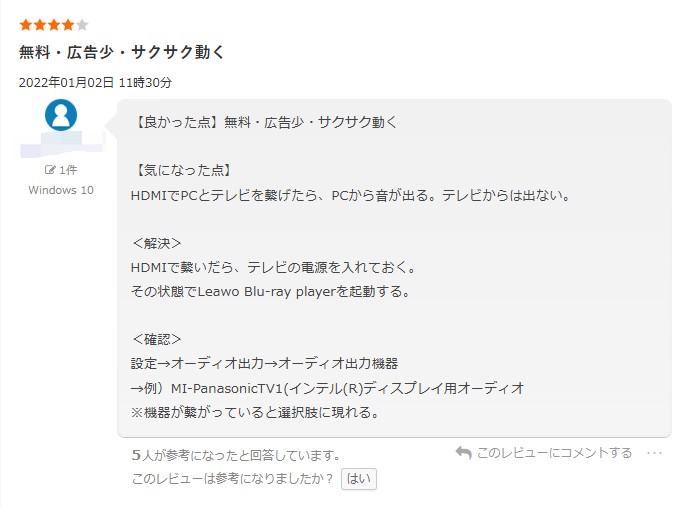 |
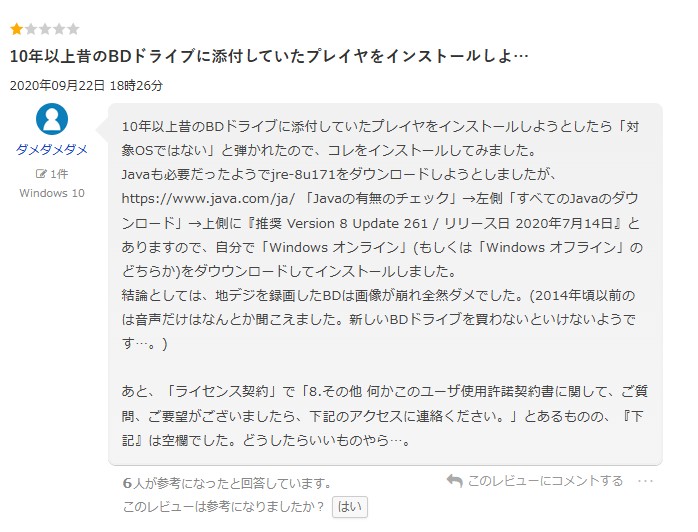 |
|
出典:Trustpilot |
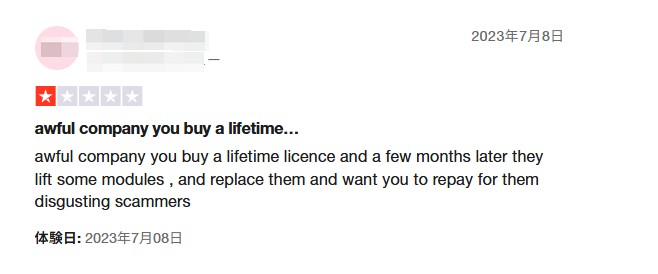 |
DVD コピーソフト6位:VideoByte DVD コピー【Windows 11・Mac】
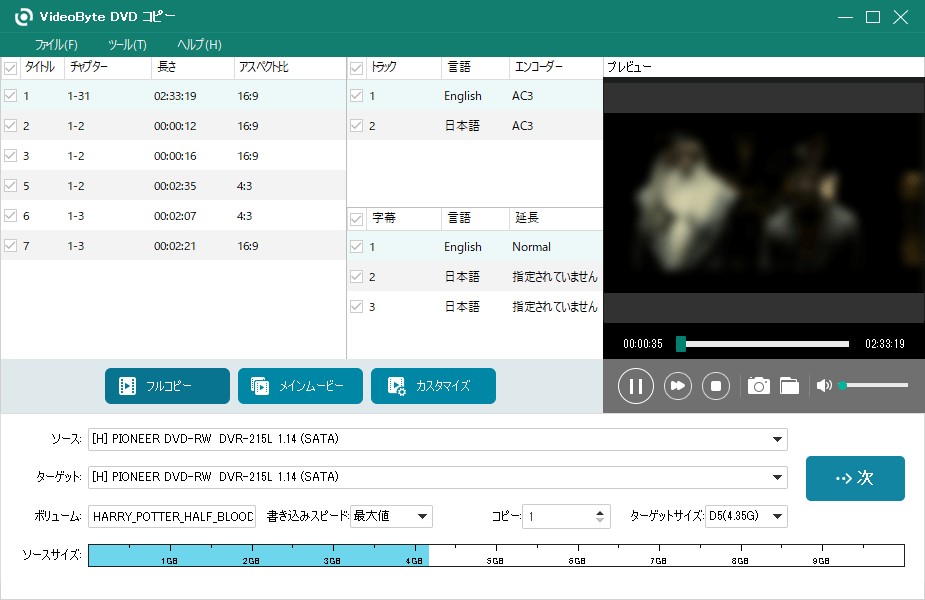
VideoByte DVD コピーは、高機能で使いやすいDVDコピーソフトの一つです。このソフトを使用すると、市販やレンタルのDVDに搭載されているさまざまなコピーガードを解除し、DVDディスクのコンテンツをパソコンにコピーしたり、DVDを空のDVDディスクにバックアップしたりできます。
VideoByte DVD コピーはフルコピー、メインムービーコピー、カスタマイズコピーという3つのコピーモードを提供しており、利用者はDVD全体をコピーしたり、メインムービーだけでコピーしたり、チャプターやタイトル別にカスタマイズして複製することができます。
| オススメ度 | ★★★ |
| 日本語対応 | ◯ |
| 対応OS |
Windows 11/10/8/7/Vista/XP (SP2 以降) Mac OS X 10.9 以降 (macOS Catalina) |
| 対応DVDコピーガード | ARccOS、CPRM、CSS、REC、DRM、APS、UOPsなど |
| 入力ファイル形式 | DVDディスク、フォルダ、ISOイメージファイル |
| 出力ファイル形式 | DVDディスク、フォルダ、ISO イメージファイル |
| GPU加速 | 不明 |
| 推奨ユーザー | 初心者~中級者 |
実際に使用したVideoByte DVD コピーのメリット・デメリットをまとめ
- 対応しているコピーガードが多い(CSS、CPRM、CPPM、Disney’s FakeやSony ARccOSなど)
- メイン画面で操作手順を表示し、初心者でも使いやすい
- メニューは削除またはスキップを選択可能
- 処理速度が速い(メインムービーモードでは、1時間50分の映画を7分で処理)
- 価格が安い
- 30日間の返金保証あり
- 無料版は3回しかコピーできず、15日間限定でしか使用できない
- 一部のコピーガードが付いているDVDが認識・読み込みできない
- コピーモードは3種類のみ(フルコピー、メインムービー、カスタマイズ)
- 製品ページでは1:1コピー対応とあるが、DVD9をDVD5に圧縮すると画質が劣化し、実際のテストではメインムービーモードで70%に圧縮されると表示される
- メイン画面に誤字があり、プロフェッショナルな印象が欠ける
- 複数のタスクを同時に実行できない
各レビューサイトで寄せられたユーザーの口コミ

- VideoByteはオンライン上で多数のユーザーレビューが見られます。TrustpilotやTwitterなどのレビューを確認すると、多くのユーザーが問題発生時のカスタマーサポートの迅速な対応を高く評価しています。ただし、製品使用中に小さなトラブルが頻繁に発生することもあるようです。
|
出典:Trustpilot |
|
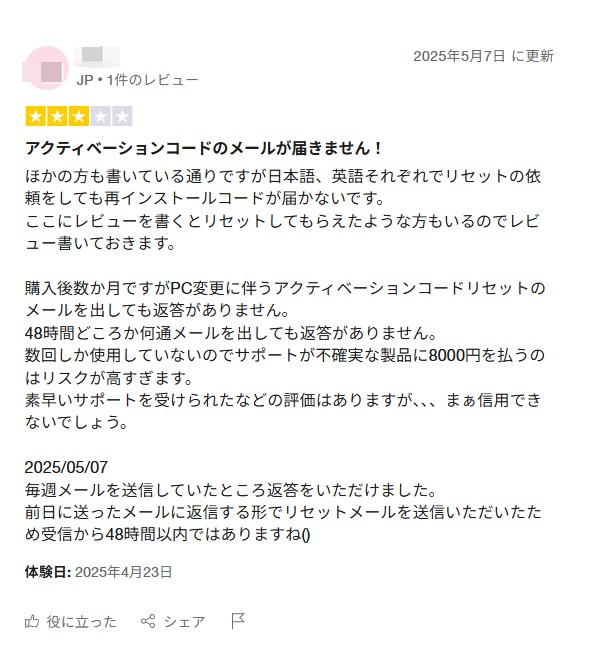 |
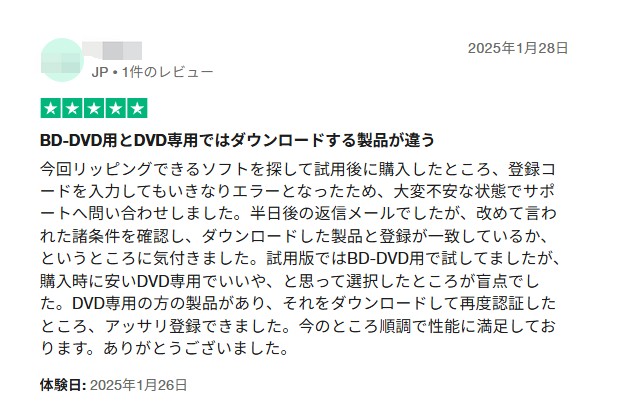 |
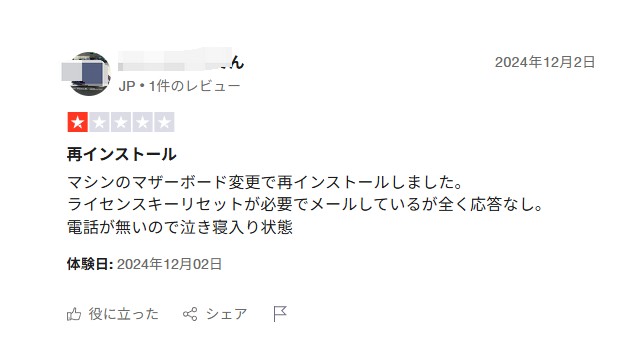 |
出典:Twitter |
DVD コピーソフト7位:4Videosoft DVD コピー【DVDを1:1クローン】
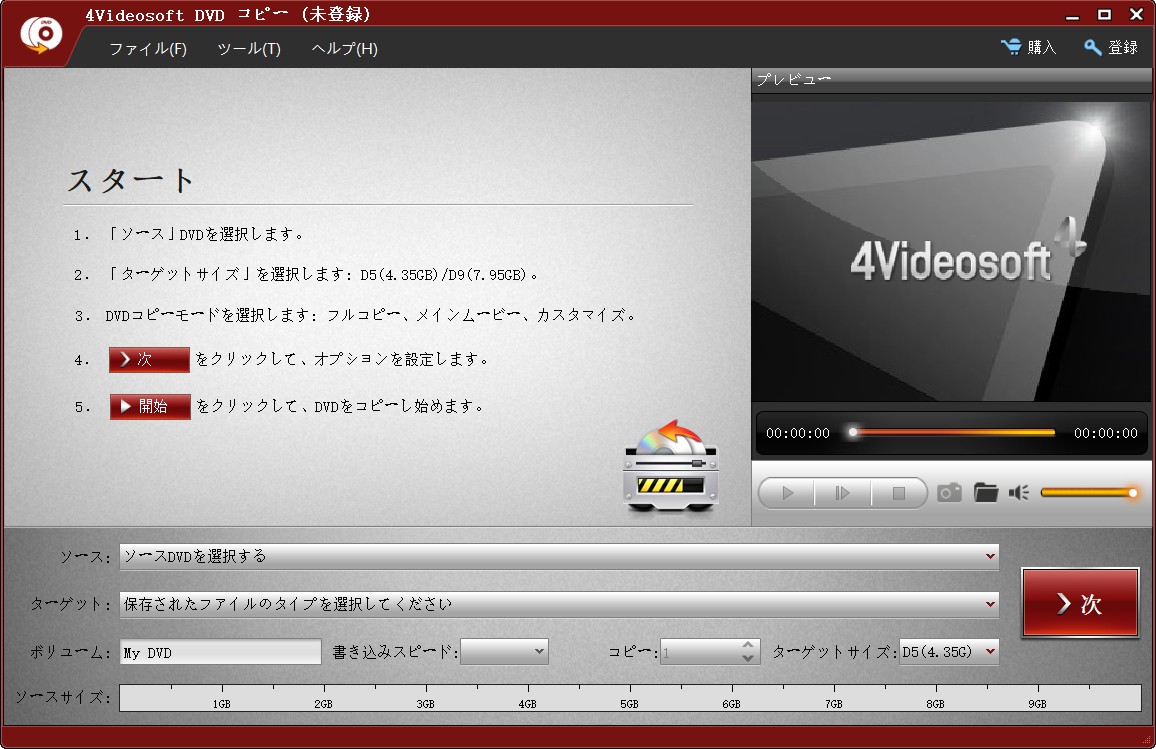
| オススメ度 | ★★ |
| 日本語対応 | ◯ |
| 対応OS |
Windows 11/10/8.1/8/7 mac 10.9+ |
| 対応DVDコピーガード | ARccOS、CSS、REC、DRM、APS、UOPsなど |
| 入力ファイル形式 | DVDディスク、フォルダ、ISOファイル |
| 出力ファイル形式 | DVDディスク、フォルダ、ISOファイル |
| GPU加速 | 不明 |
| 推奨ユーザー | 初心者~中級者 |
実際に使用した4Videosoft DVD コピーのメリット・デメリットをまとめ
- 対応するコピーガードの種類が多い
- 操作が簡単で、メイン画面に操作手順が分かりやすく表示されている
- 主要な機能がメイン画面に集中している
- コピー進行状況が明確に表示され、進捗が把握しやすい
- DVDの1:1コピーに対応している
- 体験版ではDVD3枚しかコピーできなくて、体験期間も15日で短く、また試用版では書き込み速度やコピー枚数を設定できず、コピー開始前に有料版購入の広告が表示される
- インストール画面が古く、操作が複雑
- コピーモードはフルコピー、メインムービー、カスタマイズの3種類のみで、フルコピーとメインムービーではチャプター選択ができない
- 外部字幕に対応していない
- 英語、ドイツ語、フランス語、日本語の4言語のみ対応
- 変換速度がDVDFabや他の製品に比べて遅い
- DVD9をDVD5に圧縮可能だが、画質は劣化する
DVD コピーソフト8位: AnyMP4 DVD コピー【1:1で完全にコピー】

AnyMP4 DVD コピーは、オリジナルのDVDディスクを1:1で完全にコピーすることができます。品質を損なうことなく、映画やデータのバックアップを作成できます。「フルコピー」、「メインムービー」、「カスタマイズ」の3つのコピーモードを選択できます。DVDディスクから直接別のDVDディスクへコピーしたり、DVDフォルダやISOファイルを作成したりすることができます。出力DVDまたはISOファイルの名前をボリュームラベルで簡単に変更できます。
AnyMP4 DVD コピーの使い方も簡単です。手順はこちら:ソース読み込みとターゲットを選択 ➡ コピーモードを選択 ➡ オプション設定 ➡ コピーを開始
| オススメ度 | ★★ |
| 日本語対応 | ◯ |
| 対応OS |
Windows 11/10/8.1/8/7/Vista/XP (SP2あるいはそれ以上) Mac OS X 10.7 或いはそれ以上 |
| 対応DVDコピーガード | CSS、UOPs、APS、RC、DADC、Cinaviaなど |
| 入力ファイル形式 | DVDディスク、フォルダ、ISOファイル |
| 出力ファイル形式 | DVDディスク、フォルダ、ISOファイル |
| GPU加速 | 不明 |
| 推奨ユーザー | 初心者~中級者 |
実際に使用したAnyMP4 DVD コピーのメリット・デメリットをまとめ
- 30日間の無料返金保証あり
- 対応言語が豊富
- DRM解除に対応
- コピーの進行状況を直感的に確認できる
- プレビュー機能がある
- ホーム画面に操作手順が表示されており、初心者でも大丈夫
- コピーモードは3種類のみ(フルコピー、メインムービー、カスタマイズ)
- インストール手順がちょっと複雑
- インターフェースがやや古い
- 無料試用期間は15日間のみで、無料版では機能設定が基本的で、タイトル変更のみ対応
- コピー中に購入ポップアップが表示される
- ダウンロード履歴リストがなく、コピーしたファイルを探しにくい
- ファイルの直接再生ができない
各レビューサイトで寄せられたユーザーの口コミ

- いくつかのレビューサイトでAnyMP4ブランドの評価を確認したところ、コピー機能を使用する際にトラブルが発生することがあるという意見がありました。また、無料版には機能制限があります。AnyMP4のメリットは、DVD圧縮機能を搭載しており、コピー時も画質をしっかり保てる点です。
|
出典:Trustpilot |
|
|
出典:ITreview |
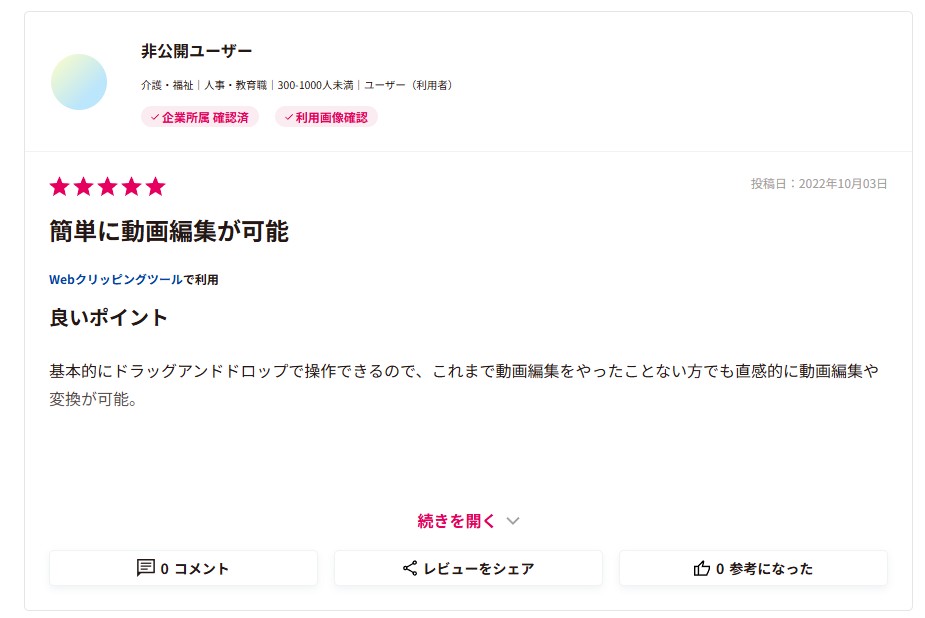 |
|
出典:Mac APP Store |
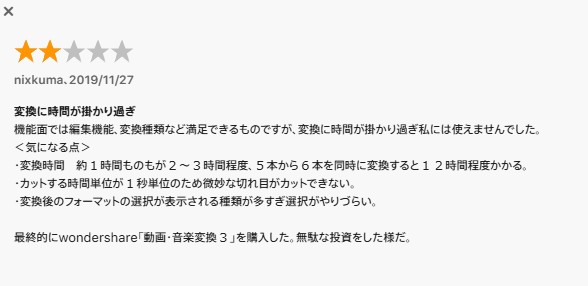 |
一番簡単で高速なパソコンでのDVDコピーの方法【画像付き・初心者向け】
ここでは、DVDFab DVD コピーを使用して、DVDを複製する方法を画像付きで紹介します。
上記のダウンロードボタンをクリックしてDVDFabを起動します。そして、左側のメニューから「コピー」を選択します。右画面の上側にある青い矢印をクリックして、必要に応じてコピーモードを選択します。
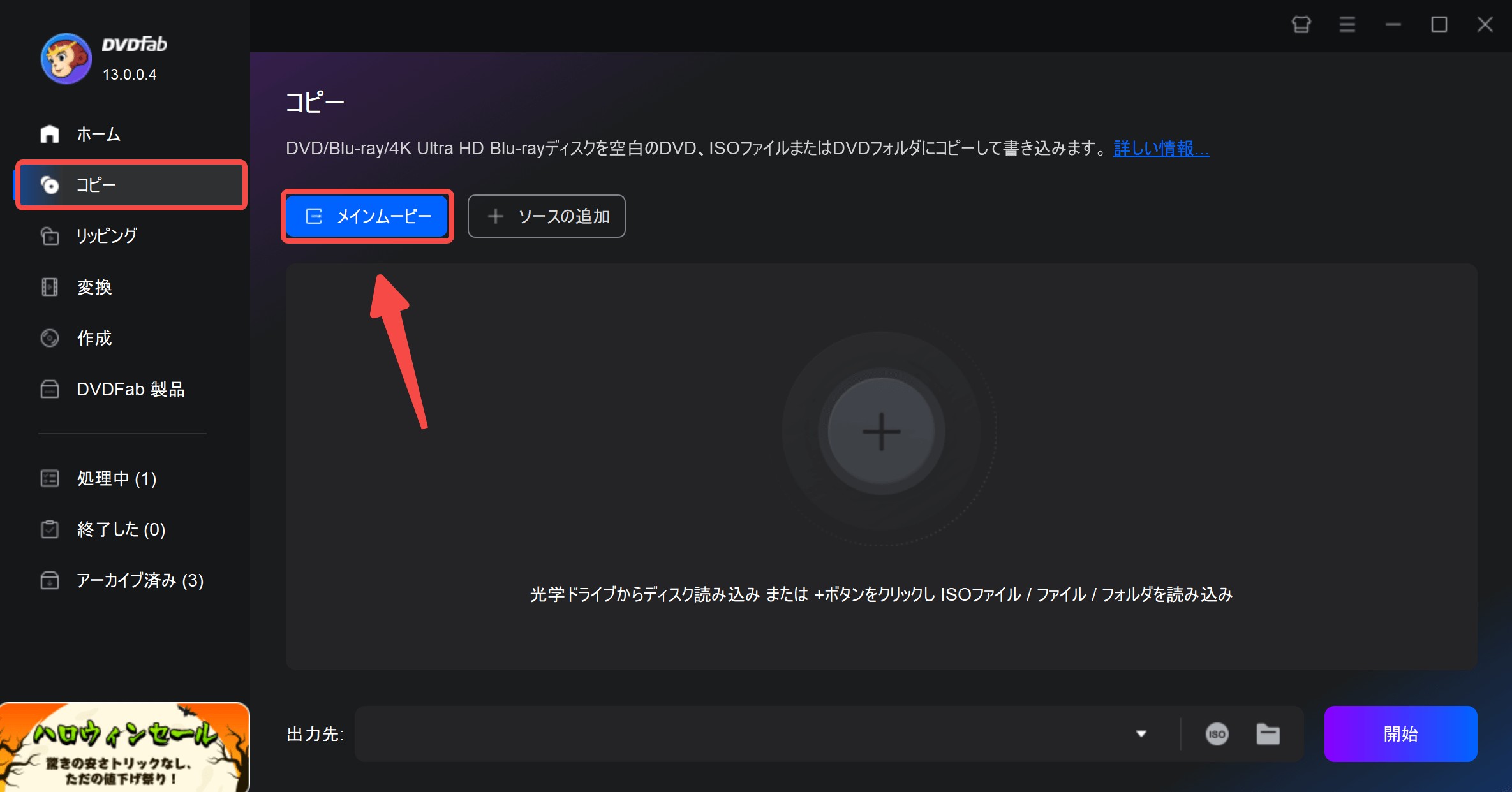
- • フルディスク:ディスク/ISO/フォルダの全編がコピーされます。(メニューをコピー)
- • メインムービー:本編のみをコピーします。出力ビデオのオーディオ、字幕を選択することができます。
- • クローン/書き込み:1:1の比率でDVDを無劣化クローンします。(メニューをコピー)
- • カスタマイズ:ディスク/ISO/フォルダに含まれた一部のコンテンツがコピーされます。
- • 分割:1枚のDVD9が2枚のDVD5に分割されます。
- • 結合:複数のDVDビデオを1つのDVDに結合します。
コピーしたいDVDディスクを光学ドライブに挿入します。DVDフォルダやISOファイルを使用する場合は、ソフトのインターフェース上に直接ドラッグ&ドロップするか、「+ソースの追加」や「+」をクリックして読み込ませます。
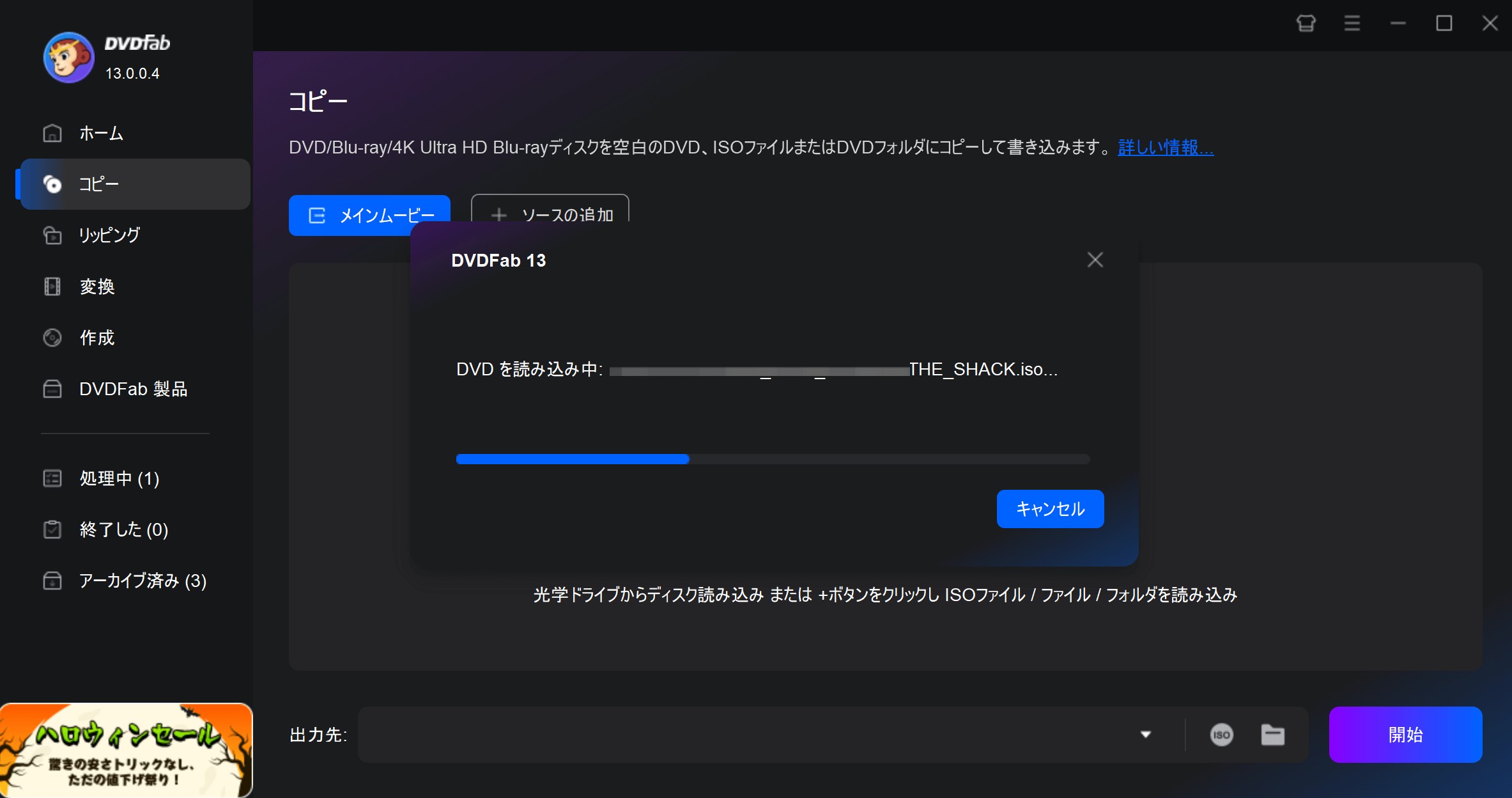
ディスクのタイトル、チャプター、オーディオ、字幕と出力形式などを設定します。「詳細設定」画面でボリュームラベルと再生モードを設定できます。
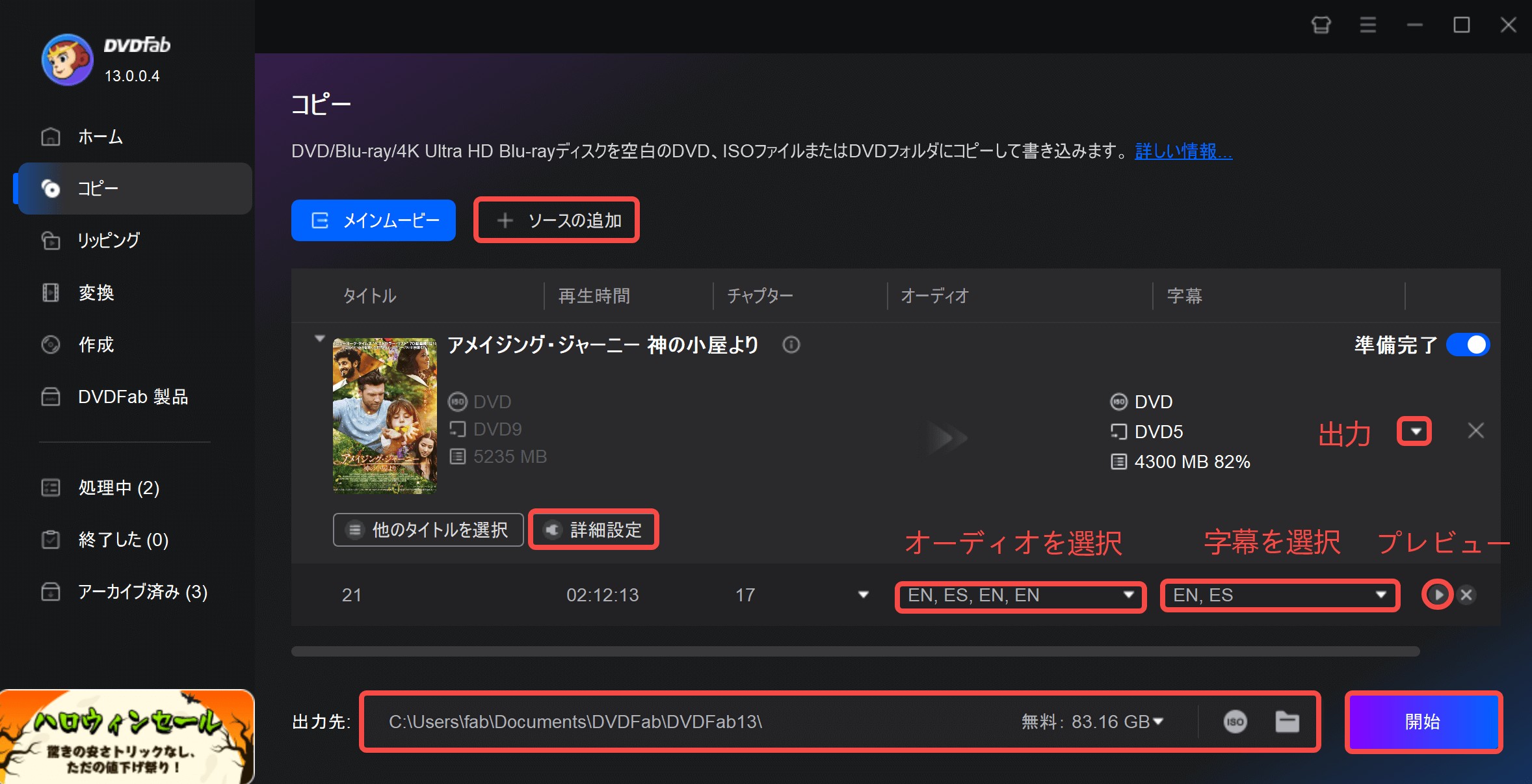
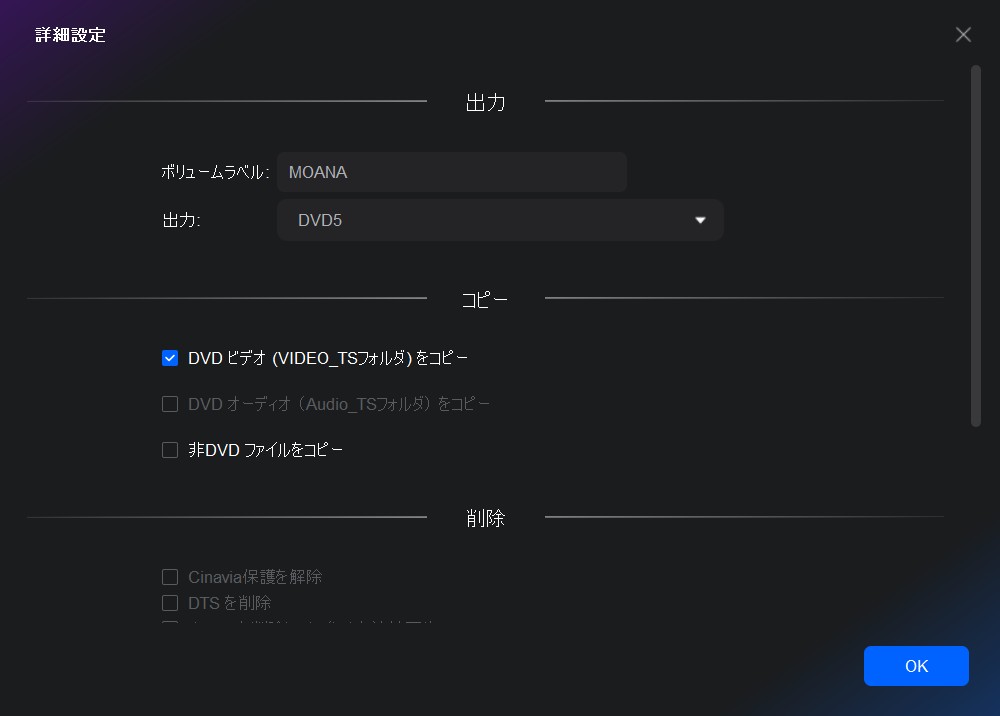
画面下部へ「出力先」を設定します。DVDビデオを空のディスクに書き込む場合は、「出力先」のドロップダウンリストから光学ドライブを選択します。「ISO」またはフォルダアイコンをクリックすると、ISOイメージファイル/フォルダとして出力できます。
画面右下の「開始」ボタンをクリックすれば、DVDのコピーが開始されます。「処理中」で進捗状況が見られます。
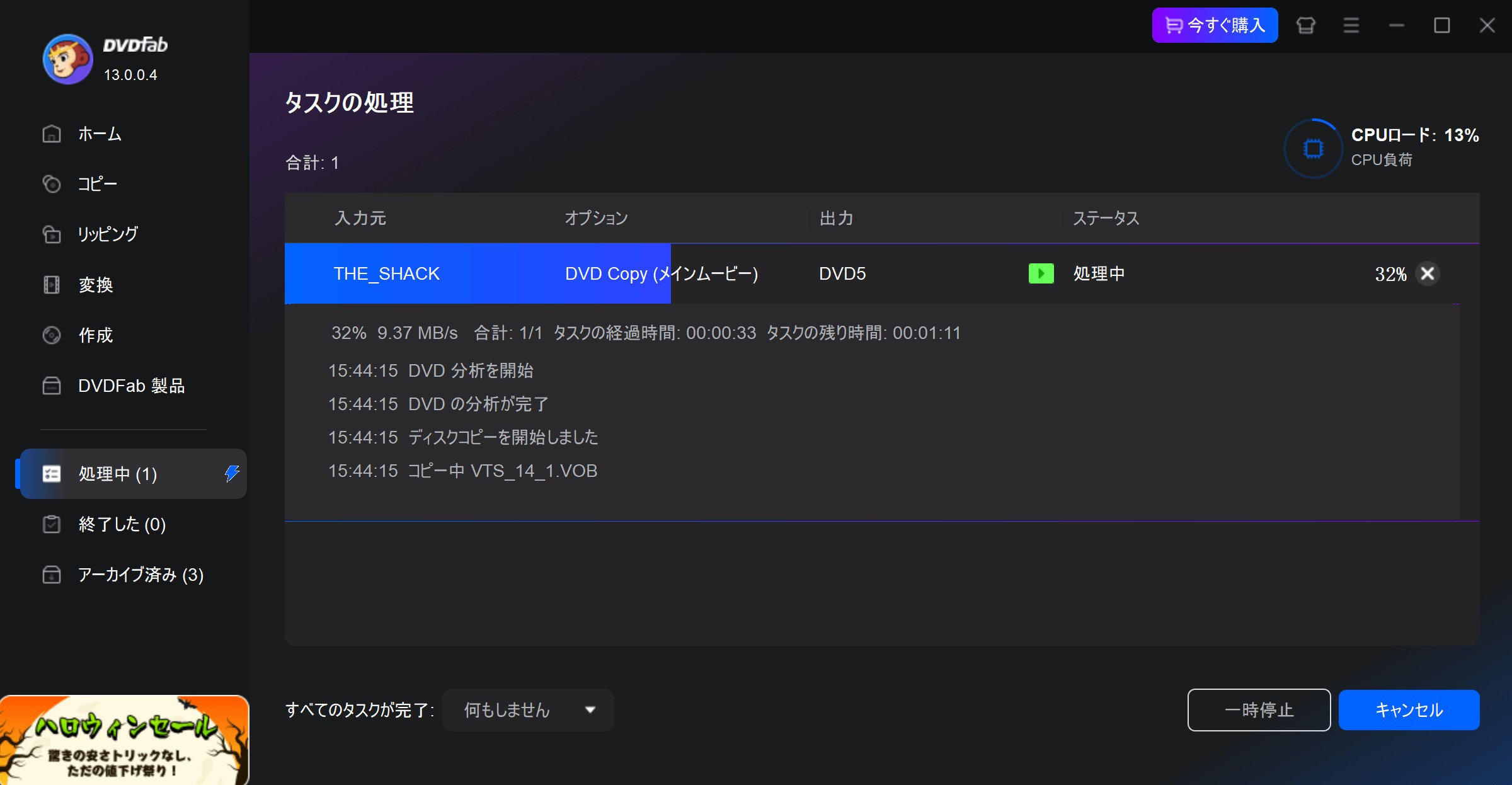
DVDコピーソフトウェア vs. ダビング代行サービス 詳細比較
DVDをコピーする方法には、自宅でDVD コピーソフトを使う方法と、APEXダビングやダビングセンターようなダビング代行サービスに依頼する方法の2種類があります。
用途や目的によって最適な選択肢が変わるため、ここでは両者の特徴をわかりやすく比較します。
| 比較項目 | DVDコピーソフト(自宅で作業) | ダビング代行サービス |
|---|---|---|
| 初期コスト | ソフトの購入費のみで、長期間使える | 1枚ごとの作業料金が発生(メディア代+作業費込み) |
| 少量コピー(1〜5枚) | 費用は安いが、作業時間がかかる | 単価が高めで、少量だと割高になりやすい |
| 大量コピー(数十〜数百枚) | 手作業となり非常に時間がかかる。作業負担が大きく失敗リスクも増える | 業務用機材で高速・大量生産。枚数が多いほど単価が下がる |
| 機能の柔軟性 | MP4変換、ISO作成、圧縮、字幕選択、映像編集など自由度が高い | 基本は 1:1 コピーと簡易形式変換のみ。細かい画質設定は不可 |
| 画質・安定性 | 光学ドライブやPC性能に左右される | 業務用機材+品質チェックにより高い安定性を維持 |
| 盤面印刷 / ジャケット印刷 | 自分でプリンターを用意する必要がある | プロ仕様のレーベル印刷、ジャケット印刷、ケース封入が可能 |
| 時間コスト | 手動で作業する必要があり、PCを長時間占有 | 店に依頼するだけで完了。特急対応店も多い |
| 法律・著作権対応 | 合法か違法かの判断は本人の責任 | 著作権保護コンテンツは原則受付不可
|
| プライバシー | データが外部に出ないので安心 | 原盤(ディスクやデータ)を店に預ける必要がある |
| 仕上がりのプロ品質 | 自宅環境に依存。盤面印刷やケース仕上げは簡易的 | プロの品質でパッケージ化まで一括対応 |
| 用途の向き不向き | 個人のバックアップ・変換・編集向け
|
学校・企業・イベント向けの大量複製、配布・納品用途に最適 |
| コピー可能な内容範囲 | 技術的にはコピー可だが法律判断は自己責任 | 著作権保護コンテンツ(市販DVDなど)は原則として全て拒否 |
| コストパフォーマンス | 長期的に使うほど安くなる | 大量コピーならコスパが非常に良いが、少量は割高 |
どちらを選べばいい?(目的別おすすめ)
DVDコピーソフトが向いている人
主にコストと自由度を優先し、技術的な設定に抵抗がない方に最適です。
- 費用を抑えたい人: コピー枚数が多く、1枚あたりの費用を抑えたい方
- 動画の形式や画質を細かく設定したい人: MP4、MKV、H.265など、出力形式やビットレートを自分で調整したい方。
- すぐにデジタル化したい人: 郵送や業者の待ち時間なしに、すぐにPCで作業を開始・完了したい方。
- 自作や学習用など、コピーガードのないDVDを頻繁に取り扱う人。
DVDコピーサービス店が向いている人
主に手間と品質の専門性を重視し、自作の貴重なメディアを扱いたい方に最適です。
- PC操作や設定が苦手な人: ソフトのインストールや複雑な設定作業をしたくない方。
- 物理メディアの変換も同時にしたい人: DVD以外の古いメディアもまとめてデジタル化したい方。
- 読み取りにくい・傷のあるディスクを扱いたい人: 専門の機材による高度な修復・読み取り技術に頼りたい方。
- 自作のホームビデオ(家族の貴重な映像)の品質と安全なデジタル化を最優先したい人。
DVDコピー・ダビングに関するよくある質問(FAQ)
DVDコピーの合法性は、お住まいの国や地域の法律によって異なります。一般的に、営利目的ではなく、ご自身やご家族で楽しむための「私的利用」であれば、法的な問題を過度に心配する必要はないとされています。
ただし、複製したデータの譲渡や販売は禁止されています。ご利用の際は各国の著作権法を遵守し、お客様ご自身の責任とご判断のもとでご活用ください。
DVDのコピー、リッピング、およびダビングは次のように異なります:
| DVD コピー | DVDの内容をそのまま他のDVDに複製することです。画質や音質はオリジナルのDVDと同様で、DVDプレーヤーで再生可能な別のDVDが作成されます。 |
| DVD リッピング | DVDのデータを抽出し(リッピング)、デジタルファイル形式(例えばMP4、AVI、MKVなど)に変換することです。抽出されたデータはコンピュータやスマートフォン、タブレットなどで再生することが可能になります。リッピングは質を維持してデータを圧縮するので、大量の映像を小さなストレージに保存できます。 |
| DVD ダビング | DVDの内容をビデオテープや別のDVDなどの別の媒体に記録することです。例えば、DVDからVHSテープや別のDVDに映画を転送することができます。普通、DVDダビングはデータの形式を変換せずに転送するため、完全に同じ内容を保持することができます。 |
ダビングはコピーと似ていますが、コピーは同じメディア上で行われるのに対し、ダビングは異なるメディア間で行われます。
- 費用がかからない
- 基本的な機能が揃っているものが多い
- 初心者にも使いやすいものが多い
- 機能や性能の制限がある場合がある
- 更新やサポートが不安定である
- 一部の無料ソフトウェアは広告やスパイウェアなどの問題が発生する
- 高度な設定やカスタマイズが可能
- サポートやアップデートがある
- 高品質の出力や高速処理が可能なものが多い
- 安全性が高い
- 値段も高い
クオリティの違いはありません。ただ、DVDコピーフリーソフトは通常圧縮機能がないので、出力ビデオの容量は大きいです。有料のDVDコピーソフトで多少圧縮できるので、出力ビデオの容量を小さくおさえることができます。
DVDをコピーしようとした際に、エラーが発生したり、正常に読み取れないことがあります。このような問題が発生した場合、以下の対処法を試してみてください。
| ディスクの状態を確認する | ディスクに傷や汚れがあると、読み取りがうまくいかない場合があります。柔らかい布で優しく拭いて、ディスク表面をきれいにしましょう。 |
| DVDドライブの状態を確認する | DVDドライブが正常に動作していない可能性も考えられます。別のパソコンやドライブで試してみるか、最新のドライバーに更新することをおすすめします。 |
| コピーガードを確認する | 市販のDVDにはコピーガードが施されていることが多いため、通常のコピーソフトではコピーできない場合があります。この場合、コピーガードを解除するソフトウェア(例えばDVDFab PasskeyやDVDFab HD Decrypter)を使用することで問題を解決できる場合があります。 |
| 別のDVDコピーソフトを試す | 使用しているコピーソフトが古かったり、特定の形式に対応していない場合もあります。最新のソフトウェアを使用するか、別のソフト(例:DVDFab)に切り替えてみてください。 |
| DVDのリージョンコードを確認する | 再生やコピーができない原因として、DVDのリージョンコードの違いも考えられます。DVDドライブやソフトウェアのリージョン設定が一致しているか確認しましょう。 |
これらの対処法を試すことで、多くのコピーエラーを解決できる可能性があります。特にコピーガードが原因の場合は、専門のソフトウェアを使用することで、簡単に問題を解決できます。
テレビで放送された番組を録画したDVDにはCPRMコピーガードがかけられています。そのDVDをコピーするには、CPRMを解除できるDVDコピーソフトが必要です。例えば、DVDFab Passkey for DVD。
レンタルDVDには著作権保護のためのコピーガード(CSS、CPRMなど)が施されております。そのため、コピーガードを解除できるソフトの使用をおすすめします。
中でも以下のようなソフトは人気があります:
- DVDFab DVD コピー:高画質で安定したコピーが可能で、メニュー構成や字幕も保持できます。
- WinX DVD Copy Pro:シンプルな操作で初心者にも扱いやすいです。
- Leawo DVD コピー:コストパフォーマンスに優れ、軽量で動作が速いです。
⚠️注意:レンタルDVDのコピーソフトは必ず合法的な範囲で使用してください。
まとめ
この記事では、さまざまなDVD コピーソフトを紹介してきました。結論として、完全無料でDVDをコピーしたい方には DVDFab HD Decrypterが最もおすすめです。多くの無料ソフトは市販品やレンタルDVDでは動作が安定しない場合がありますが、DVDFab HD Decrypterは自作DVDや一部の旧形式ディスクの取り込みに適した無料入門ソフトとして、とても扱いやすいのが特徴です。
また、より幅広いディスクに対応できる試用版を探している場合は、DVDFab DVD コピー(30日間無料体験)が最適です。市販・レンタル品を含むさまざまなDVDを扱いやすく、日常的に使う上で便利な機能がひととおり揃っています。さらに、無料体験期間中は 最大3枚までDVDの書き込みを無料で試せるため、初心者の方でも安心して動作を確認できます。
まずは無料体験から試してみて、自分の環境や用途に合ったソフトを選ぶと良いでしょう。